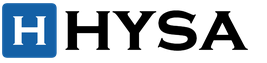ಈ ಲೇಖನದ ಉದ್ದೇಶವು ರಚಿಸಲು ಹಂತ-ಹಂತದ ಸೂಚನೆಗಳನ್ನು ಒದಗಿಸುವುದು ಎರಡು ಡೊಮೇನ್ಗಳ ನಡುವಿನ ಬಾಹ್ಯ ನಂಬಿಕೆ ಸಂಬಂಧಗಳುವಿಂಡೋಸ್ 2000. ಟ್ರಸ್ಟ್ ಸಂಬಂಧವನ್ನು ಸ್ಥಾಪಿಸಲು ಅಗತ್ಯವಿರುವ ಎಲ್ಲವೂ ಇದೆ ಎಂದು ತೋರುತ್ತದೆ, ಹಕ್ಕುಗಳಿವೆ, ನಂಬಿಕೆಯನ್ನು ರಚಿಸುವ ಸಾಧನಗಳು ತಿಳಿದಿವೆ, ಆದರೆ ಆಚರಣೆಯಲ್ಲಿ ಸರಳ ಸೂಚನೆಗಳು ಯಾವಾಗಲೂ ಕಾರ್ಯನಿರ್ವಹಿಸುವುದಿಲ್ಲ. ಅದನ್ನು ಒಟ್ಟಿಗೆ ಲೆಕ್ಕಾಚಾರ ಮಾಡಲು ಪ್ರಯತ್ನಿಸೋಣ.
ನಾವು ಒಣ ಪದಗಳಲ್ಲಿ ಮಾತನಾಡಿದರೆ, ನಾವು ಅದನ್ನು ನೆನಪಿಸಿಕೊಳ್ಳುತ್ತೇವೆ ಸಂಬಂಧಗಳನ್ನು ನಂಬುವುದುಇದು ಡೊಮೇನ್ಗಳ ನಡುವಿನ ತಾರ್ಕಿಕ ಸಂಬಂಧವಾಗಿದ್ದು ಅದು ಅಂತ್ಯದಿಂದ ಕೊನೆಯವರೆಗೆ ದೃಢೀಕರಣವನ್ನು ಒದಗಿಸುತ್ತದೆ ವಿಶ್ವಾಸಾರ್ಹ ಡೊಮೇನ್ನಲ್ಲಿ ನಡೆಸಿದ ದೃಢೀಕರಣವನ್ನು ಸ್ವೀಕರಿಸುತ್ತದೆ ವಿಶ್ವಾಸಾರ್ಹ ಡೊಮೇನ್. ಈ ಸಂದರ್ಭದಲ್ಲಿ, ವಿಶ್ವಾಸಾರ್ಹ ಡೊಮೇನ್ನಲ್ಲಿ ವ್ಯಾಖ್ಯಾನಿಸಲಾದ ಬಳಕೆದಾರರ ಖಾತೆಗಳು ಮತ್ತು ಜಾಗತಿಕ ಗುಂಪುಗಳು ಟ್ರಸ್ಟರ್ ಡೊಮೇನ್ನ ಉಲ್ಲೇಖ ಡೇಟಾಬೇಸ್ನಲ್ಲಿ ಆ ಖಾತೆಗಳು ಅಸ್ತಿತ್ವದಲ್ಲಿಲ್ಲದಿದ್ದರೂ ಸಹ ಟ್ರಸ್ಟರ್ ಡೊಮೇನ್ನಲ್ಲಿ ಸಂಪನ್ಮೂಲಗಳಿಗೆ ಹಕ್ಕುಗಳು ಮತ್ತು ಅನುಮತಿಗಳನ್ನು ಪಡೆಯಬಹುದು.
ನಂಬಿಕೆಯನ್ನು ಸೃಷ್ಟಿಸುವುದು ಯಾವಾಗ ಅಗತ್ಯ? ಮೊದಲ ಉತ್ತರವೆಂದರೆ ಒಂದು ಎಂಟರ್ಪ್ರೈಸ್ನ ಬಳಕೆದಾರರು (ಒಂದು ಕಾಡಿನಲ್ಲಿರುವ ಡೊಮೇನ್) ಮತ್ತೊಂದು ಉದ್ಯಮದಿಂದ ಸಂಪನ್ಮೂಲಗಳನ್ನು ಬಳಸಬೇಕಾಗುತ್ತದೆ (ಬೇರೆ ಅರಣ್ಯದಲ್ಲಿ ಮತ್ತೊಂದು ಡೊಮೇನ್) ಅಥವಾ ಪ್ರತಿಯಾಗಿ, ಭದ್ರತಾ ವಸ್ತುಗಳನ್ನು ಒಂದು ಡೊಮೇನ್ನಿಂದ ಇನ್ನೊಂದಕ್ಕೆ ಸ್ಥಳಾಂತರಿಸುವಾಗ ವಿಶ್ವಾಸಾರ್ಹ ಸಂಬಂಧಗಳು ಅಗತ್ಯವಿದೆ ( ಉದಾಹರಣೆಗೆ, Microsoft ನಿಂದ ADMT v2 ಟೂಲ್ ಅನ್ನು ಬಳಸುವಾಗ) ಮತ್ತು ಅನೇಕ ಇತರ ಜೀವನ ಕೆಲಸದ ಪರಿಸ್ಥಿತಿಗಳಲ್ಲಿ.
ಕಾಡಿನ ಹೊರಗಿನ ಡೊಮೇನ್ಗಳೊಂದಿಗೆ ಏಕ-ಮಾರ್ಗ ಅಥವಾ ಎರಡು-ಮಾರ್ಗದ ಇಂಟ್ರಾನ್ಸಿಟಿವ್ ಟ್ರಸ್ಟ್ (ಅಂದರೆ, ಕೇವಲ ಎರಡು ಡೊಮೇನ್ಗಳಿಗೆ ಸೀಮಿತವಾದ ಬಹು-ಡೊಮೇನ್ ಪರಿಸರದಲ್ಲಿ ಸಂಬಂಧ) ರೂಪಿಸಲು ಬಾಹ್ಯ ಟ್ರಸ್ಟ್ ಅನ್ನು ರಚಿಸಬಹುದು. ಚಿತ್ರದಲ್ಲಿ ತೋರಿಸಿರುವಂತೆ, ಇನ್ನೊಂದು ಕಾಡಿನೊಳಗೆ ಇರುವ ವಿಂಡೋಸ್ ಡೊಮೇನ್ನಲ್ಲಿರುವ ಸಂಪನ್ಮೂಲಗಳನ್ನು ಬಳಕೆದಾರರು ಪ್ರವೇಶಿಸಲು ಅಗತ್ಯವಿರುವಾಗ ಬಾಹ್ಯ ಟ್ರಸ್ಟ್ಗಳನ್ನು ಕೆಲವೊಮ್ಮೆ ಬಳಸಲಾಗುತ್ತದೆ.
ನಿರ್ದಿಷ್ಟ ಅರಣ್ಯದಲ್ಲಿನ ಡೊಮೇನ್ ಮತ್ತು ಆ ಕಾಡಿನ ಹೊರಗಿನ ಡೊಮೇನ್ ನಡುವೆ ನಂಬಿಕೆಯನ್ನು ಸ್ಥಾಪಿಸಿದಾಗ, ಹೊರಗಿನ ಡೊಮೇನ್ನಲ್ಲಿರುವ ಭದ್ರತಾ ಮುಖ್ಯಸ್ಥರು (ಬಳಕೆದಾರರು, ಗುಂಪು ಅಥವಾ ಕಂಪ್ಯೂಟರ್ ಆಗಿರಬಹುದು) ಆಂತರಿಕ ಡೊಮೇನ್ನಲ್ಲಿ ಸಂಪನ್ಮೂಲಗಳನ್ನು ಪ್ರವೇಶಿಸಬಹುದು. ಬಾಹ್ಯ ವಿಶ್ವಾಸಾರ್ಹ ಡೊಮೇನ್ನಿಂದ ಪ್ರತಿ ಭದ್ರತಾ ಪ್ರಾಂಶುಪಾಲರನ್ನು ಪ್ರತಿನಿಧಿಸಲು ಆಂತರಿಕ ಡೊಮೇನ್ನಲ್ಲಿ "ಬಾಹ್ಯ ಭದ್ರತಾ ಪ್ರಧಾನ ವಸ್ತು" ವನ್ನು ರಚಿಸುತ್ತದೆ. ಈ ಬಾಹ್ಯ ಭದ್ರತಾ ಮುಖ್ಯಸ್ಥರು ಆಂತರಿಕ ವಿಶ್ವಾಸಾರ್ಹ ಡೊಮೇನ್ನಲ್ಲಿ ಡೊಮೇನ್ ಸ್ಥಳೀಯ ಗುಂಪುಗಳ ಸದಸ್ಯರಾಗಬಹುದು. ಡೊಮೇನ್ ಸ್ಥಳೀಯ ಗುಂಪುಗಳು (ಸಾಮಾನ್ಯವಾಗಿ ಸಂಪನ್ಮೂಲಗಳಿಗೆ ಅನುಮತಿಗಳನ್ನು ನಿಯೋಜಿಸಲು ಬಳಸಲಾಗುತ್ತದೆ) ಅರಣ್ಯದ ಹೊರಗಿನ ಡೊಮೇನ್ಗಳಿಂದ ಭದ್ರತಾ ಮುಖ್ಯಸ್ಥರನ್ನು ಒಳಗೊಂಡಿರಬಹುದು.
ಪರಿಕಲ್ಪನೆಗಳನ್ನು ವ್ಯಾಖ್ಯಾನಿಸಿದ ನಂತರ, ಡೊಮೇನ್ D01 ನಿಂದ ಡೊಮೇನ್ D04 ಗೆ ಬಾಹ್ಯ ಏಕ-ಮಾರ್ಗ ಟ್ರಸ್ಟ್ ಸಂಬಂಧಗಳನ್ನು ಸ್ಥಾಪಿಸಲು ಮುಂದುವರಿಯೋಣ.
ಸಿಸ್ಟಮ್ ಕಾನ್ಫಿಗರೇಶನ್:
ವಿಶಿಷ್ಟವಾಗಿ, ಎರಡೂ ಡೊಮೇನ್ಗಳನ್ನು ವಿವಿಧ ನೆಟ್ವರ್ಕ್ಗಳಲ್ಲಿ ನಿಯೋಜಿಸಲಾಗುತ್ತದೆ ಮತ್ತು ಅವುಗಳ ನಡುವೆ ಸಂವಹನವನ್ನು ಗೇಟ್ವೇಗಳ ಮೂಲಕ ನಡೆಸಲಾಗುತ್ತದೆ. ಕೆಲವೊಮ್ಮೆ, ಈ ಉದ್ದೇಶಗಳಿಗಾಗಿ, ಎರಡನೇ ನೆಟ್ವರ್ಕ್ ಕಾರ್ಡ್ ಅನ್ನು ಡೊಮೇನ್ ನಿಯಂತ್ರಕಗಳಿಗೆ ಸೇರಿಸಲಾಗುತ್ತದೆ, ಅವುಗಳ ಮೂಲಕ ಬಾಹ್ಯ ನೆಟ್ವರ್ಕ್ಗಳಿಗೆ ಸಂಪರ್ಕವನ್ನು ಸ್ಥಾಪಿಸುತ್ತದೆ. ಈ ಉದಾಹರಣೆಯಲ್ಲಿ, ಎರಡೂ ಡೊಮೇನ್ಗಳು ಒಂದೇ ಸಬ್ನೆಟ್ನಲ್ಲಿ ಇರುವ ಸರಳವಾದ ಪ್ರಕರಣವನ್ನು ನಾನು ಬಳಸಿದ್ದೇನೆ. ಈ ಸಂದರ್ಭದಲ್ಲಿ, NETBIOS ಡೊಮೇನ್ ಹೆಸರುಗಳನ್ನು ನಿರ್ದಿಷ್ಟಪಡಿಸುವ ಮೂಲಕ ವಿಶ್ವಾಸಾರ್ಹ ಸಂಬಂಧಗಳನ್ನು ಸ್ಥಾಪಿಸಲು ಸಾಧ್ಯವಿದೆ ಮತ್ತು ನಿರ್ದಿಷ್ಟಪಡಿಸಿದ ಲೆಕ್ಕಾಚಾರಗಳು ಅನಗತ್ಯವಾಗಿರುತ್ತವೆ, ಆದಾಗ್ಯೂ, ನೆಟ್ವರ್ಕ್ ರಚನೆಯು ಹೆಚ್ಚು ಸಂಕೀರ್ಣವಾಗುವುದರಿಂದ (ವಿಭಿನ್ನ ಡೊಮೇನ್ ಸಬ್ನೆಟ್ಗಳು, ಗೇಟ್ವೇಗಳ ಮೂಲಕ ಸಂವಹನ ಮತ್ತು ವರ್ಚುವಲ್ ಖಾಸಗಿ ನೆಟ್ವರ್ಕ್ಗಳು), ನಂಬಿಕೆ ಸಾಧ್ಯವಿಲ್ಲ. ಅಷ್ಟು ಸುಲಭವಾಗಿ ಹೊಂದಿಸಿ. ನಂತರ ನೀವು ಕೆಳಗೆ ನೀಡಲಾದ ಹೆಚ್ಚುವರಿ ನೆಟ್ವರ್ಕ್ ಸೆಟ್ಟಿಂಗ್ಗಳನ್ನು ಕಾರ್ಯಗತಗೊಳಿಸಬೇಕು.
ವಿಶ್ವಾಸಾರ್ಹ ಸಂಬಂಧಗಳನ್ನು ರಚಿಸಲು ಕ್ರಿಯಾ ಯೋಜನೆಯನ್ನು ರೂಪಿಸೋಣ:
- ಎರಡು ಸರ್ವರ್ಗಳ ನಡುವಿನ ಸಂಪರ್ಕಗಳನ್ನು ಪರಿಶೀಲಿಸಲಾಗುತ್ತಿದೆ
- ಪ್ರತಿ ಡೊಮೇನ್ನ ಸೆಟ್ಟಿಂಗ್ಗಳನ್ನು ಪರಿಶೀಲಿಸಲಾಗುತ್ತಿದೆ
- ಬಾಹ್ಯ ಡೊಮೇನ್ಗಳಿಗಾಗಿ ಹೆಸರು ರೆಸಲ್ಯೂಶನ್ ಅನ್ನು ಹೊಂದಿಸುವುದು
- ವಿಶ್ವಾಸಾರ್ಹ ಡೊಮೇನ್ನ ಭಾಗದಲ್ಲಿ ಸಂಪರ್ಕವನ್ನು ರಚಿಸುವುದು
- ವಿಶ್ವಾಸಾರ್ಹ ಡೊಮೇನ್ನಿಂದ ಸಂಪರ್ಕವನ್ನು ರಚಿಸುವುದು
- ಸ್ಥಾಪಿತ ಏಕಮುಖ ಸಂಬಂಧಗಳ ಪರಿಶೀಲನೆ
- ದ್ವಿಮುಖ ನಂಬಿಕೆಯನ್ನು ರಚಿಸುವುದು (ಅಗತ್ಯವಿದ್ದರೆ)
ಎಲ್ಲವೂ ಅಂದುಕೊಂಡಷ್ಟು ಸಂಕೀರ್ಣವಾಗಿಲ್ಲ. ಈ ಪಟ್ಟಿಯಲ್ಲಿರುವ ಪ್ರಮುಖ ಅಂಶಗಳು ಮೊದಲ ಮೂರು ಅಂಕಗಳಾಗಿವೆ, ಅದರ ಸರಿಯಾದ ಅನುಷ್ಠಾನವು ಅಂತಿಮ ಫಲಿತಾಂಶವನ್ನು ನೇರವಾಗಿ ಪರಿಣಾಮ ಬೀರುತ್ತದೆ. ಇದಕ್ಕಾಗಿ ಅಗತ್ಯವಿರುವ ಎಲ್ಲಾ ಹಕ್ಕುಗಳನ್ನು ಹೊಂದಿರುವ ಅನುಗುಣವಾದ ಡೊಮೇನ್ಗಳ ನಿರ್ವಾಹಕ ಖಾತೆಗಳ ಪರವಾಗಿ ಎಲ್ಲಾ ಕ್ರಿಯೆಗಳನ್ನು ನಿರ್ವಹಿಸಲಾಗುತ್ತದೆ ಎಂದು ನಾನು ಗಮನಿಸುತ್ತೇನೆ.
ನಾವೀಗ ಆರಂಭಿಸೋಣ.
ನಿಮ್ಮ ಸಿಸ್ಟಮ್ ಸ್ಥಿತಿಯನ್ನು ಬ್ಯಾಕಪ್ ಮಾಡುವುದು ಮೊದಲನೆಯದು ಎಲ್ಲರೂಎರಡೂ ಡೊಮೇನ್ಗಳಲ್ಲಿ ಡೊಮೇನ್ ನಿಯಂತ್ರಕಗಳು (ಮತ್ತು ಸಿಸ್ಟಮ್ ಡೈರೆಕ್ಟರಿಗಳು ಸಹ).
ಮತ್ತು ನಂತರ ಮಾತ್ರ ಬದಲಾವಣೆಗಳನ್ನು ಮಾಡಲು ಪ್ರಾರಂಭಿಸಿ. ಆದ್ದರಿಂದ, ಎರಡು ಸರ್ವರ್ಗಳ ನಡುವೆ ಸಂವಹನವನ್ನು ಸ್ಥಾಪಿಸಬಹುದೆಂದು ಖಚಿತಪಡಿಸಿಕೊಳ್ಳಿ:
- Server01 ಸರ್ವರ್ನಿಂದ, ಇದು Server04 ಸರ್ವರ್ನಿಂದ (192.168.1.4) ಪ್ರವೇಶಿಸಬಹುದೆಂದು ನಾವು ಖಚಿತಪಡಿಸಿಕೊಳ್ಳುತ್ತೇವೆ
ಹೆಸರು ನಿರ್ಣಯಕ್ಕೆ ಸಂಬಂಧಿಸಿದ ದೋಷಗಳನ್ನು ತಪ್ಪಿಸಲು IP ವಿಳಾಸದ ಮೂಲಕ ಸಂಪರ್ಕಗಳನ್ನು ಸ್ಥಾಪಿಸುವುದು ಮುಖ್ಯವಾಗಿದೆ.
ಆಜ್ಞಾ ಸಾಲಿನಲ್ಲಿ ನಾವು ನಮೂದಿಸಿ: ಪಿಂಗ್ 192.168.1.4
ರಿಮೋಟ್ ವಿಳಾಸದಿಂದ ಪ್ರತಿಕ್ರಿಯೆಗಳನ್ನು ಸ್ವೀಕರಿಸಬೇಕು. ಉತ್ತರ ಇಲ್ಲ ಎಂದಾದರೆ, ನಿಮ್ಮ ನೆಟ್ವರ್ಕ್ ಮೂಲಸೌಕರ್ಯವನ್ನು ವಿಶ್ಲೇಷಿಸಿ ಮತ್ತು ಸಮಸ್ಯೆಗಳನ್ನು ಪರಿಹರಿಸಿ.
- Server04 ಸರ್ವರ್ನಿಂದ, ಇದು Server01 ಸರ್ವರ್ನಿಂದ (192.168.1.1) ಪ್ರವೇಶಿಸಬಹುದೆಂದು ನಾವು ಖಚಿತಪಡಿಸಿಕೊಳ್ಳುತ್ತೇವೆ
ಆಜ್ಞಾ ಸಾಲಿನಲ್ಲಿ ನಾವು ನಮೂದಿಸಿ: ಪಿಂಗ್ 192.168.1.1
ರಿಮೋಟ್ ಸರ್ವರ್ ವಿಳಾಸದಿಂದ ಪ್ರತಿಕ್ರಿಯೆಗಳನ್ನು ಸ್ವೀಕರಿಸಬೇಕು Server01.
ಎಲ್ಲವೂ ಕ್ರಮದಲ್ಲಿದ್ದರೆ, ಡೊಮೇನ್ ಸೆಟ್ಟಿಂಗ್ಗಳನ್ನು ಪರಿಶೀಲಿಸುವ ಮೂಲಕ ಮುಂದಿನ ಹಂತಕ್ಕೆ ತೆರಳಿ.
ಎಲ್ಲಾ ಸೆಟ್ಟಿಂಗ್ಗಳಲ್ಲಿ, ನಾವು ಪ್ರತಿ ಸಕ್ರಿಯ ಡೈರೆಕ್ಟರಿ ಡೊಮೇನ್ ಅನ್ನು ಬೆಂಬಲಿಸುವ ಪ್ರಾಥಮಿಕ DNS ವಲಯದ ಕಾನ್ಫಿಗರೇಶನ್ ಅನ್ನು ಮಾತ್ರ ಪರಿಶೀಲಿಸುತ್ತೇವೆ. ಏಕೆಂದರೆ ಇದು ಡೊಮೇನ್ ಸಂಪನ್ಮೂಲ ದಾಖಲೆಗಳನ್ನು ಒಳಗೊಂಡಿರುವ ಈ ವಲಯದ ಡೇಟಾ ಮತ್ತು ಅನುಗುಣವಾದ ಡೊಮೇನ್ ಸೇವೆಗಳ ಸ್ಥಳ ಮತ್ತು ವಿಳಾಸಗಳನ್ನು ನಿರ್ಧರಿಸಲು ನಿಮಗೆ ಅನುಮತಿಸುತ್ತದೆ.
ಪ್ರತಿ ಸರ್ವರ್ನಲ್ಲಿ ಆಜ್ಞೆಗಳನ್ನು ಕಾರ್ಯಗತಗೊಳಿಸೋಣ ipconfig.ಮಾಜಿ /ಎಲ್ಲಾಮತ್ತು nslookup.exe(ಪರದೆ 1 ಮತ್ತು 2).
Ipconfig TCP/IP ಪ್ರೋಟೋಕಾಲ್ ಕಾನ್ಫಿಗರೇಶನ್ ಅನ್ನು ಪ್ರದರ್ಶಿಸುತ್ತದೆ - IP ವಿಳಾಸಗಳು, ಗೇಟ್ವೇ ವಿಳಾಸಗಳು ಮತ್ತು ನಿಯಂತ್ರಕಕ್ಕಾಗಿ DNS ಸರ್ವರ್ಗಳು. DNS ಮೂಲಸೌಕರ್ಯವನ್ನು ಸರಿಯಾಗಿ ಕಾನ್ಫಿಗರ್ ಮಾಡಿದ್ದರೆ, ಸ್ಥಳೀಯ ಡೊಮೇನ್ನ DNS ಹೆಸರನ್ನು ಪ್ರಶ್ನಿಸುವಾಗ nslookup ಡೊಮೇನ್ ನಿಯಂತ್ರಕ IP ವಿಳಾಸಗಳ ಪಟ್ಟಿಯನ್ನು ಪ್ರದರ್ಶಿಸುತ್ತದೆ. ಸ್ಥಳೀಯ ಡೊಮೇನ್ಗಾಗಿ ನಿಯಂತ್ರಕ ವಿಳಾಸಗಳನ್ನು ಪಡೆಯಲು ಸಾಧ್ಯವಾಗದಿದ್ದರೆ, ಪ್ರಾಥಮಿಕ DNS ಸರ್ವರ್ ಕಾನ್ಫಿಗರೇಶನ್ ಮತ್ತು DNS ಸರ್ವರ್ ಫಾರ್ವರ್ಡ್ ಲುಕಪ್ ವಲಯದ ವಿಷಯಗಳನ್ನು ಪರಿಶೀಲಿಸಿ (ಚಿತ್ರ 3).
ಬಾಹ್ಯ ಡೊಮೇನ್ನಲ್ಲಿ ಸಿಸ್ಟಮ್ ಯಾವುದೇ ಮಾಹಿತಿಯನ್ನು ಹೊಂದಿಲ್ಲ ಎಂಬುದನ್ನು ದಯವಿಟ್ಟು ಗಮನಿಸಿ (ರಿಮೋಟ್ ಡೊಮೇನ್ನ ಹೆಸರಿನಿಂದ ಪರಿಹರಿಸಲು ಪ್ರಯತ್ನಿಸುವಾಗ ದೋಷ ಸಂದೇಶ - ಪರದೆಗಳು 1 ಮತ್ತು 2), ಮತ್ತು ಆದ್ದರಿಂದ ಬಾಹ್ಯ ಡೊಮೇನ್ಗಳೊಂದಿಗೆ ಸಂವಹನವನ್ನು ಸ್ಥಾಪಿಸಲು ನಿಯಂತ್ರಕಗಳನ್ನು ಹುಡುಕುವುದು ತುಂಬಾ ಕಷ್ಟಕರವಾಗಿರುತ್ತದೆ. . ಈ ಪರಿಸ್ಥಿತಿಯಲ್ಲಿ, ವಿಶ್ವಾಸಾರ್ಹ ಡೊಮೇನ್ಗೆ ಸಂಪರ್ಕವನ್ನು ರಚಿಸಲು ಪ್ರಯತ್ನಿಸುವುದು ದೋಷ ಸಂದೇಶಕ್ಕೆ ಕಾರಣವಾಗುತ್ತದೆ (ಚಿತ್ರ 4).
ಈಗ ಈ ಪರಿಸ್ಥಿತಿಯನ್ನು ಪರಿಹರಿಸಲು ಪ್ರಾರಂಭಿಸೋಣ. ಪ್ರತಿ ಸರ್ವರ್ನಲ್ಲಿ ಬಾಹ್ಯ ಡೊಮೇನ್ಗಳಿಗಾಗಿ DNS ಹೆಸರಿನ ರೆಸಲ್ಯೂಶನ್ ಅನ್ನು ಕಾನ್ಫಿಗರ್ ಮಾಡೋಣ.
ಏನು ಮಾಡಬೇಕು? ನಾವು ಹೆಸರು ರೆಸಲ್ಯೂಶನ್ ಸಾಧಿಸಬೇಕು ಮತ್ತು ಬಾಹ್ಯ ಡೊಮೇನ್ಗಾಗಿ ಸಂಪನ್ಮೂಲ ದಾಖಲೆಗಳನ್ನು ಪಡೆಯಬೇಕು. ಬಾಹ್ಯ ಡೊಮೇನ್ ಅನ್ನು ಬೆಂಬಲಿಸುವ ಮತ್ತು ಅಗತ್ಯವಿರುವ ಪ್ರಶ್ನೆಗಳನ್ನು ಪರಿಹರಿಸುವ ಸಾಮರ್ಥ್ಯವನ್ನು ಹೊಂದಿರುವ DNS ವಲಯವನ್ನು ಪ್ರವೇಶಿಸಲು ಸಾಧ್ಯವಾಗುವಂತೆ ಸ್ಥಳೀಯ ಸರ್ವರ್ ಅನ್ನು ಹೊಂದಿಸುವ ಮೂಲಕ ಇವೆಲ್ಲವೂ ಸಾಧ್ಯ. TCP/IP ಸೆಟ್ಟಿಂಗ್ಗಳಲ್ಲಿ ಪರ್ಯಾಯವಾಗಿ ಬಾಹ್ಯ DNS ಸರ್ವರ್ನ IP ವಿಳಾಸವನ್ನು ಸೇರಿಸುವ ಮೂಲಕ ಈ ಸಮಸ್ಯೆಯನ್ನು ಪರಿಹರಿಸುವ ಪ್ರಯತ್ನವು ವೈಫಲ್ಯಕ್ಕೆ ಅವನತಿ ಹೊಂದುತ್ತದೆ ಎಂದು ನಾನು ಈಗಿನಿಂದಲೇ ಗಮನಿಸಲು ಬಯಸುತ್ತೇನೆ. ಈ ಪರಿಸ್ಥಿತಿಗೆ ಸರಿಯಾದ ಕ್ರಮಗಳನ್ನು ತೆಗೆದುಕೊಳ್ಳೋಣ.
ಪ್ರತಿ ಡೊಮೇನ್ನಲ್ಲಿರುವ ಸ್ಥಳೀಯ DNS ಸರ್ವರ್ನಲ್ಲಿ, ಬಾಹ್ಯ ಡೊಮೇನ್ನ ಪ್ರಾಥಮಿಕ DNS ವಲಯದ ನಕಲನ್ನು ಹೊಂದಿರುವ ಹೆಚ್ಚುವರಿ ವಲಯವನ್ನು ನಾವು ರಚಿಸುತ್ತೇವೆ. ಪರಿಣಾಮವಾಗಿ, ಈ ಸರ್ವರ್ ಸ್ಥಳೀಯ ಡೊಮೇನ್ ಕುರಿತು ಎರಡೂ ಪ್ರಶ್ನೆಗಳಿಂದ ಪ್ರತಿಕ್ರಿಯೆಗಳನ್ನು ಮತ್ತು ಬಾಹ್ಯ ಡೊಮೇನ್ ಕುರಿತು ಹೆಚ್ಚುವರಿ ವಲಯದಿಂದ ದಾಖಲೆಗಳನ್ನು ಹಿಂತಿರುಗಿಸಬಹುದು.
Server01 ಸರ್ವರ್ಗಾಗಿ ಹೆಚ್ಚುವರಿ ವಲಯವನ್ನು ರಚಿಸುವ ಉದಾಹರಣೆಯನ್ನು ನಾನು ನೀಡುತ್ತೇನೆ; Server04 ನಲ್ಲಿ ಕ್ರಿಯೆಗಳ ಅನುಕ್ರಮವು ಹೋಲುತ್ತದೆ.
ರಿಮೋಟ್ ಸರ್ವರ್ನಲ್ಲಿ ಪ್ರಾಥಮಿಕ DNS ವಲಯ ವರ್ಗಾವಣೆಗಳ ನಿಯತಾಂಕಗಳನ್ನು ಬದಲಾಯಿಸೋಣ.
(Server04) ನಲ್ಲಿ, DNS ಸ್ನ್ಯಾಪ್-ಇನ್ ವಿಂಡೋವನ್ನು ತೆರೆಯಿರಿ (ಪ್ರಾರಂಭ ಮೆನು ಮೂಲಕ, ನಂತರ ಪ್ರೋಗ್ರಾಂಗಳು ಮತ್ತು ಆಡಳಿತ ಪರಿಕರಗಳು).
DNS ವಲಯದ ಮೇಲೆ ಬಲ ಕ್ಲಿಕ್ ಮಾಡಿ ಮತ್ತು ಪ್ರಾಪರ್ಟೀಸ್ ಆಯ್ಕೆಮಾಡಿ.
ವಲಯ ವರ್ಗಾವಣೆಗಳ ಟ್ಯಾಬ್ನಲ್ಲಿ, ವಲಯ ವರ್ಗಾವಣೆಗಳನ್ನು ಅನುಮತಿಸು ಚೆಕ್ ಬಾಕ್ಸ್ ಅನ್ನು ಆಯ್ಕೆ ಮಾಡಿ.
ನಿರ್ದಿಷ್ಟ DNS ಸರ್ವರ್ಗಳಿಗೆ ಮಾತ್ರ ವಲಯ ವರ್ಗಾವಣೆಯನ್ನು ಅನುಮತಿಸಿ ಮತ್ತು ಈ ಪಟ್ಟಿಯಿಂದ ಸರ್ವರ್ಗಳಿಗೆ ಮಾತ್ರ ಆಯ್ಕೆಯನ್ನು ಆರಿಸಿ, ತದನಂತರ ಮೊದಲ ಡೊಮೇನ್ನ DNS ಸರ್ವರ್ಗಳ IP ವಿಳಾಸಗಳನ್ನು ನಿರ್ದಿಷ್ಟಪಡಿಸಿ (ನಮ್ಮ ಸಂದರ್ಭದಲ್ಲಿ ಇದು IP Server01 - 192.168.1.1 ಸ್ಕ್ರೀನ್ 5 ಆಗಿರುತ್ತದೆ).
ಈ ಸಂದರ್ಭದಲ್ಲಿ, ಸರಳವಾದ ಸೆಟ್ಟಿಂಗ್ ಸಾಧ್ಯ, ಯಾವುದೇ ಸರ್ವರ್ಗೆ ವರ್ಗಾವಣೆಯನ್ನು ಅನುಮತಿಸುತ್ತದೆ, ಆದರೆ ಇದು ಭದ್ರತೆಯಲ್ಲಿ ಇಳಿಕೆಗೆ ಕಾರಣವಾಗುತ್ತದೆ. ಹೆಚ್ಚುವರಿಯಾಗಿ, ಉದಾಹರಣೆಗೆ, ಪ್ರಸ್ತುತ ವಲಯಕ್ಕಾಗಿ ನೇಮ್ ಸರ್ವರ್ಗಳ ಪಟ್ಟಿಯಲ್ಲಿ ಈ IP ವಿಳಾಸವನ್ನು ಹೊಂದಿಸಲು ಇದು ಹೆಚ್ಚು ಪರಿಣಾಮಕಾರಿಯಾಗಿದೆ.
- ಇತರ DNS ಸರ್ವರ್ಗಳಲ್ಲಿ ಹೆಚ್ಚುವರಿ ವಲಯಗಳಿಗೆ ಅಧಿಸೂಚನೆಗಳನ್ನು ಸಕ್ರಿಯಗೊಳಿಸೋಣ
ವಲಯ ವರ್ಗಾವಣೆಗಳ ಟ್ಯಾಬ್ನಲ್ಲಿ ಸೂಚಿಸಿ ಬಟನ್ ಕ್ಲಿಕ್ ಮಾಡಿ.
ಸ್ವಯಂಚಾಲಿತವಾಗಿ ಸೂಚನೆ ಬಾಕ್ಸ್ ಅನ್ನು ಆಯ್ಕೆ ಮಾಡಲಾಗಿದೆ ಎಂದು ಖಚಿತಪಡಿಸಿಕೊಳ್ಳಿ.
ನಿರ್ದಿಷ್ಟಪಡಿಸಿದ ಸರ್ವರ್ಗಳ ಆಯ್ಕೆಯನ್ನು ಮಾತ್ರ ಆಯ್ಕೆಮಾಡಿ ಮತ್ತು ಅಗತ್ಯವಿರುವ ಅಧಿಸೂಚನೆ ಪಟ್ಟಿಗೆ ಸರ್ವರ್ಗಳ IP ವಿಳಾಸಗಳನ್ನು ಸೇರಿಸಿ.
ಇದನ್ನು ಮಾಡಲು, ಅಧಿಸೂಚನೆ ಪಟ್ಟಿಯಲ್ಲಿ, IP ವಿಳಾಸ ಕ್ಷೇತ್ರದಲ್ಲಿ ಹಿಂದಿನ ಪ್ಯಾರಾಗ್ರಾಫ್ (192.168.1.1) ನಿಂದ ಸರ್ವರ್ IP ವಿಳಾಸವನ್ನು ನಮೂದಿಸಿ ಮತ್ತು ಸೇರಿಸು ಬಟನ್ (ಸ್ಕ್ರೀನ್ 6) ಕ್ಲಿಕ್ ಮಾಡಿ.
- ಸ್ಥಳೀಯ ಸರ್ವರ್ನಲ್ಲಿ ಹೆಚ್ಚುವರಿ DNS ವಲಯವನ್ನು ರಚಿಸೋಣ.
(Server01) ನಲ್ಲಿ, DNS ವಿಂಡೋವನ್ನು ತೆರೆಯಿರಿ.
ಕನ್ಸೋಲ್ ಟ್ರೀನಲ್ಲಿ, DNS ಸರ್ವರ್ ಅನ್ನು ಬಲ ಕ್ಲಿಕ್ ಮಾಡಿ ಮತ್ತು ಹೊಸ ವಲಯ ವಿಝಾರ್ಡ್ ಅನ್ನು ತೆರೆಯಲು ಹೊಸ ವಲಯವನ್ನು ಆಯ್ಕೆ ಮಾಡಿ (ಚಿತ್ರ 7).
ವಲಯ ಪ್ರಕಾರವನ್ನು ಆಯ್ಕೆ ಮಾಡಿ ಹೆಚ್ಚುವರಿ, ಅದರ ಹೆಸರು (D04. ಸ್ಥಳೀಯ) ಮತ್ತು IP ವಿಳಾಸ ಕ್ಷೇತ್ರದಲ್ಲಿ ಮುಖ್ಯ ಸರ್ವರ್ (IP 192.168.1.4) ನ IP ವಿಳಾಸವನ್ನು ನಮೂದಿಸಿ ಮತ್ತು ಸೇರಿಸು ಬಟನ್ ಕ್ಲಿಕ್ ಮಾಡಿ.
ವಲಯವನ್ನು ರಚಿಸಿದ ನಂತರ, ಪ್ರಾಥಮಿಕ ಸರ್ವರ್ನಿಂದ ಡೇಟಾವನ್ನು ಸ್ವೀಕರಿಸಲು ಸ್ವಲ್ಪ ಸಮಯ ತೆಗೆದುಕೊಳ್ಳುತ್ತದೆ (ಆ ಸಮಯದಲ್ಲಿ ಪ್ರಾಥಮಿಕ ವಲಯಗಳು ಚಿತ್ರ 8 ನಂತೆ ಕಾಣಬೇಕು).
- ಹೊಸ DNS ಸರ್ವರ್ ಕಾನ್ಫಿಗರೇಶನ್ ಅನ್ನು ಪರಿಶೀಲಿಸೋಣ.
(Server01) ನಲ್ಲಿ ಕಮಾಂಡ್ ಪ್ರಾಂಪ್ಟ್ ವಿಂಡೋವನ್ನು ತೆರೆಯಿರಿ, ಆಜ್ಞೆಯನ್ನು ಚಲಾಯಿಸಿ nslookup.exeಮತ್ತು ಬಾಹ್ಯ ಡೊಮೇನ್ D04 ನ DNS ಹೆಸರಿಗಾಗಿ ಪ್ರಶ್ನೆಯನ್ನು ನಮೂದಿಸಿ. ಸ್ಥಳೀಯ - ಮತ್ತು ಈ ಡೊಮೇನ್ ನಿಯಂತ್ರಕಗಳ IP ವಿಳಾಸಗಳ ಫಲಿತಾಂಶ (ಸ್ಕ್ರೀನ್ 9).
ನಾವು ಬಯಸಿದ್ದು ಇದನ್ನೇ - ಈಗ, ವಿಶ್ವಾಸಾರ್ಹ ಸಂಬಂಧವನ್ನು ರಚಿಸುವಾಗ, ಪ್ರಸ್ತುತ ಡೊಮೇನ್ ಬಾಹ್ಯ ಡೊಮೇನ್ನ ಅಗತ್ಯ ಸೇವಾ ವಿಳಾಸಗಳನ್ನು ನಿರ್ಧರಿಸಲು ಸಾಧ್ಯವಾಗುತ್ತದೆ.
ಸಹಜವಾಗಿ, ಮೇಲಿನ ಲೆಕ್ಕಾಚಾರಗಳನ್ನು ಡೀಫಾಲ್ಟ್ ಸೆಟ್ಟಿಂಗ್ಗಳೊಂದಿಗೆ ಡೊಮೇನ್ಗಳಲ್ಲಿ ಕಾರ್ಯಗತಗೊಳಿಸಬಹುದು. ನಿಮ್ಮ ನೆಟ್ವರ್ಕ್ ವಿಶೇಷ DNS ಸೆಟ್ಟಿಂಗ್ಗಳನ್ನು ಹೊಂದಿದ್ದರೆ, ನಿಮ್ಮ ಅವಶ್ಯಕತೆಗಳಿಗೆ ಸರಿಹೊಂದುವಂತೆ ನೀವು ಈ ಐಟಂಗಳನ್ನು ಬದಲಾಯಿಸಬೇಕು.
ಈಗ ವಿಶ್ವಾಸಾರ್ಹ ಡೊಮೇನ್ನಲ್ಲಿ (ಸರ್ವರ್ 04) ಮತ್ತೊಂದು ನಿಯಂತ್ರಕದಲ್ಲಿ ಹಿಂದಿನ ಹಂತಗಳನ್ನು ಪುನರಾವರ್ತಿಸುವ ಅವಶ್ಯಕತೆಯಿದೆ ಇದರಿಂದ ಈ ನಿಯಂತ್ರಕವು ಹೆಸರು ರೆಸಲ್ಯೂಶನ್ಗಳನ್ನು ಸಹ ಪಡೆಯಬಹುದು ಮತ್ತು ಮೊದಲ ಡೊಮೇನ್ಗಾಗಿ ಸೇವೆಗಳ ಪಟ್ಟಿಯನ್ನು ಪಡೆಯಬಹುದು (ಸ್ಕ್ರೀನ್ 10).
ಒಮ್ಮೆ ಎರಡೂ ಡೊಮೇನ್ ಹೆಸರುಗಳನ್ನು DNS ಸರ್ವರ್ ಮೂಲಕ ಪರಿಹರಿಸಬಹುದು, ನಾವು ನೇರ ಬಾಹ್ಯ ಏಕಮುಖ ನಂಬಿಕೆ ಸಂಬಂಧವನ್ನು ರಚಿಸುವ ಪ್ರಮಾಣಿತ ಕಾರ್ಯವಿಧಾನದೊಂದಿಗೆ ಮುಂದುವರಿಯಬಹುದು.
- ವಿಶ್ವಾಸಾರ್ಹ ಡೊಮೇನ್ ಬದಿಯಿಂದ ಸಂಪರ್ಕವನ್ನು ರಚಿಸೋಣ (d01. ಸ್ಥಳೀಯ)
ನಿಯಂತ್ರಕದಲ್ಲಿ (ಸರ್ವರ್01), "ಸಕ್ರಿಯ ಡೈರೆಕ್ಟರಿ - ಡೊಮೇನ್ಗಳು ಮತ್ತು ಟ್ರಸ್ಟ್ಗಳು" ಸ್ನ್ಯಾಪ್-ಇನ್ ಅನ್ನು ತೆರೆಯಿರಿ (ಪ್ರಾರಂಭ ಮೆನು ಮೂಲಕ, ನಂತರ ಪ್ರೋಗ್ರಾಂಗಳು ಮತ್ತು ಆಡಳಿತ ಪರಿಕರಗಳು).
ಕನ್ಸೋಲ್ ಟ್ರೀಯಲ್ಲಿ, ನೀವು ನಿರ್ವಹಿಸಲು ಬಯಸುವ ಡೊಮೇನ್ ನೋಡ್ ಅನ್ನು ಬಲ ಕ್ಲಿಕ್ ಮಾಡಿ (D01.local) ಮತ್ತು ಗುಣಲಕ್ಷಣಗಳನ್ನು ಆಯ್ಕೆ ಮಾಡಿ (ಚಿತ್ರ 11).
ಟ್ರಸ್ಟ್ಗಳ ಟ್ಯಾಬ್ ಆಯ್ಕೆಮಾಡಿ.
ಈ ಡೊಮೇನ್ ನಂಬುವ ಡೊಮೇನ್ಗಳನ್ನು ಆಯ್ಕೆಮಾಡಿ, ತದನಂತರ ಸೇರಿಸಿ ಕ್ಲಿಕ್ ಮಾಡಿ.
ಡೊಮೇನ್ನ ಪೂರ್ಣ DNS ಹೆಸರನ್ನು ನಮೂದಿಸಿ, ಅಂದರೆ. D04. ಸ್ಥಳೀಯ (Windows NT ಡೊಮೇನ್ಗಾಗಿ, ಕೇವಲ ಹೆಸರು - ಸ್ಕ್ರೀನ್ 12).
ನಿಮ್ಮ ಗುಪ್ತಪದವನ್ನು ನಮೂದಿಸಿ (ಉದಾಹರಣೆಗೆ, 12 W#$ಆರ್) ಕೊಟ್ಟಿರುವ ವಿಶ್ವಾಸಾರ್ಹ ಸಂಬಂಧಕ್ಕಾಗಿ. ಪಾಸ್ವರ್ಡ್ ಎರಡೂ ಡೊಮೇನ್ಗಳಲ್ಲಿ ಮಾನ್ಯವಾಗಿರಬೇಕು: ಪ್ರಧಾನ ಡೊಮೇನ್ ಮತ್ತು ವಿಶ್ವಾಸಾರ್ಹ ಡೊಮೇನ್. ಪಾಸ್ವರ್ಡ್ ಅನ್ನು ವಿಶ್ವಾಸಾರ್ಹ ಸಂಬಂಧದ ಸ್ಥಾಪನೆಯ ಅವಧಿಗೆ ಮಾತ್ರ ಬಳಸಲಾಗುತ್ತದೆ; ಅದನ್ನು ಸ್ಥಾಪಿಸಿದ ನಂತರ, ಪಾಸ್ವರ್ಡ್ ಅನ್ನು ಅಳಿಸಲಾಗುತ್ತದೆ.
ಇದಲ್ಲದೆ, ನಾವು ಎರಡು ಅಗತ್ಯ ಸಂಪರ್ಕಗಳಲ್ಲಿ ಒಂದನ್ನು ಮಾತ್ರ ಸ್ಥಾಪಿಸುತ್ತಿರುವುದರಿಂದ, ವಿಶ್ವಾಸಾರ್ಹ ಸಂಬಂಧವನ್ನು ತಕ್ಷಣವೇ ಪರಿಶೀಲಿಸುವುದು ಅಸಾಧ್ಯ (ಸ್ಕ್ರೀನ್ 13). ನೀವು ಇದೇ ರೀತಿಯ, ಆದರೆ ವಿಶ್ವಾಸಾರ್ಹ ಡೊಮೇನ್ನಿಂದ ಪ್ರತಿಕ್ರಿಯೆಯನ್ನು ರಚಿಸಬೇಕು.
ಈ ಮೋಡ್ನಲ್ಲಿರುವಾಗ, ರಚಿಸಲಾದ ಹೊರಹೋಗುವ ಸಂಪರ್ಕದ ಗುಣಲಕ್ಷಣಗಳನ್ನು ನೀವು ವೀಕ್ಷಿಸಬಹುದು (ಸ್ಕ್ರೀನ್ 14).
ನೇರ ನಂಬಿಕೆಯ ಸಂಬಂಧದ ಇತರ ಭಾಗವನ್ನು ರೂಪಿಸುವ ಡೊಮೇನ್ಗಾಗಿ ಈ ವಿಧಾನವನ್ನು ಪುನರಾವರ್ತಿಸೋಣ.
ವಿಶ್ವಾಸಾರ್ಹ ಡೊಮೇನ್ನ ಕಡೆಯಿಂದ ಸಂಪರ್ಕವನ್ನು ರಚಿಸೋಣ (d04. ಸ್ಥಳೀಯ)
ನಿಯಂತ್ರಕದಲ್ಲಿ (Server04), ಸಕ್ರಿಯ ಡೈರೆಕ್ಟರಿ ಡೊಮೇನ್ಗಳು ಮತ್ತು ಟ್ರಸ್ಟ್ಗಳನ್ನು ಸ್ನ್ಯಾಪ್-ಇನ್ ತೆರೆಯಿರಿ.
ಕನ್ಸೋಲ್ ಟ್ರೀಯಲ್ಲಿ, ನೀವು ನಿರ್ವಹಿಸಲು ಬಯಸುವ ಡೊಮೇನ್ ನೋಡ್ ಅನ್ನು ಬಲ ಕ್ಲಿಕ್ ಮಾಡಿ (D04.local) ಮತ್ತು ಪ್ರಾಪರ್ಟೀಸ್ ಆಯ್ಕೆಮಾಡಿ.
ಟ್ರಸ್ಟ್ಗಳ ಟ್ಯಾಬ್ ಅನ್ನು ಆಯ್ಕೆ ಮಾಡಿ (ಪರದೆ 15).
ಈ ಡೊಮೇನ್ ಅನ್ನು ನಂಬುವ ಡೊಮೇನ್ಗಳನ್ನು ಆಯ್ಕೆಮಾಡಿ, ತದನಂತರ ಸೇರಿಸಿ ಕ್ಲಿಕ್ ಮಾಡಿ.
ಪೂರ್ಣ DNS ಡೊಮೇನ್ ಹೆಸರನ್ನು ನಮೂದಿಸಿ - D01. ಸ್ಥಳೀಯ.
ನೀವು ಈ ಹಿಂದೆ ನಿರ್ದಿಷ್ಟಪಡಿಸಿದ ಈ ಟ್ರಸ್ಟ್ಗಾಗಿ ಪಾಸ್ವರ್ಡ್ ಅನ್ನು ನಮೂದಿಸಿ (12 W#$ r - ಸ್ಕ್ರೀನ್ 16).
ಏಕೆಂದರೆ ನಮ್ಮ ವಿಶ್ವಾಸಾರ್ಹ ಸಂಬಂಧಕ್ಕಾಗಿ ನಾವು ವಿರುದ್ಧ ಸಂಬಂಧವನ್ನು ಕಾನ್ಫಿಗರ್ ಮಾಡಿದ್ದರೆ, ನಾವು ಹೊಸ ಸಂಬಂಧವನ್ನು ಪರೀಕ್ಷಿಸಬೇಕಾಗಿದೆ (ಸ್ಕ್ರೀನ್ 17).
ಇದನ್ನು ಮಾಡಲು, ವಿರುದ್ಧ ಡೊಮೇನ್ D01 ನಿಂದ ವಿಶ್ವಾಸಾರ್ಹ ಸಂಬಂಧಗಳನ್ನು ಬದಲಾಯಿಸುವ ಹಕ್ಕನ್ನು ಹೊಂದಿರುವ ಬಳಕೆದಾರ ಖಾತೆಯನ್ನು ನೀವು ನಿರ್ದಿಷ್ಟಪಡಿಸಬೇಕು. ಸ್ಥಳೀಯ, ಅವು ಡೊಮೇನ್ ನಿರ್ವಾಹಕರ ದಾಖಲೆ d01 (ಪರದೆ 18).
ರುಜುವಾತುಗಳು ಸರಿಯಾಗಿದ್ದರೆ, ಸಂಬಂಧವನ್ನು ಪಿಂಗ್ ಮಾಡಲಾಗಿದೆ ಮತ್ತು ನಂಬಿಕೆಯನ್ನು ಸ್ಥಾಪಿಸಲಾಗಿದೆ (ಚಿತ್ರ 19).
ಬಾಹ್ಯ ವಿಶ್ವಾಸ ಸಂಬಂಧಗಳನ್ನು ಹೇಗೆ ಪರಿಶೀಲಿಸುವುದು ಎಂದು ಈಗ ನೋಡೋಣ. ಉದಾಹರಣೆಗೆ, ವಿಶ್ವಾಸಾರ್ಹ ಡೊಮೇನ್ನಿಂದ ಸಂಬಂಧವನ್ನು ಪರಿಶೀಲಿಸೋಣ (D01.local)
ವಿಶ್ವಾಸಾರ್ಹ ಸಂಬಂಧವನ್ನು ಪರೀಕ್ಷಿಸಲು:
ಸಕ್ರಿಯ ಡೈರೆಕ್ಟರಿ ಡೊಮೇನ್ಗಳು ಮತ್ತು ಟ್ರಸ್ಟ್ಗಳನ್ನು ತೆರೆಯಿರಿ.
ಕನ್ಸೋಲ್ ಟ್ರೀಯಲ್ಲಿ, ನೀವು ಪರಿಶೀಲಿಸಲು ಬಯಸುವ ಟ್ರಸ್ಟ್ನಲ್ಲಿ ಭಾಗವಹಿಸುವ ಡೊಮೇನ್ ಅನ್ನು ಬಲ ಕ್ಲಿಕ್ ಮಾಡಿ (D01.local), ತದನಂತರ ಪ್ರಾಪರ್ಟೀಸ್ ಕ್ಲಿಕ್ ಮಾಡಿ.
ಟ್ರಸ್ಟ್ಗಳ ಟ್ಯಾಬ್ ಆಯ್ಕೆಮಾಡಿ.
ಈ ಡೊಮೇನ್ ಪಟ್ಟಿಯಿಂದ ವಿಶ್ವಾಸಾರ್ಹವಾಗಿರುವ ಡೊಮೇನ್ಗಳಲ್ಲಿ, ನೀವು ಪರಿಶೀಲಿಸಲು ಬಯಸುವ ವಿಶ್ವಾಸಾರ್ಹ ಸಂಬಂಧವನ್ನು ಆಯ್ಕೆ ಮಾಡಿ (D04. ಸ್ಥಳೀಯ) ಮತ್ತು ಸಂಪಾದಿಸು (ಸ್ಕ್ರೀನ್ 20) ಕ್ಲಿಕ್ ಮಾಡಿ.
ಚೆಕ್ ಬಟನ್ ಕ್ಲಿಕ್ ಮಾಡಿ.
ಕಾಣಿಸಿಕೊಳ್ಳುವ ಸಂವಾದ ಪೆಟ್ಟಿಗೆಯಲ್ಲಿ, ವಿಶ್ವಾಸಾರ್ಹ ಸಂಬಂಧವನ್ನು ಬದಲಾಯಿಸುವ ಹಕ್ಕನ್ನು ಹೊಂದಿರುವ ಬಳಕೆದಾರರ ರುಜುವಾತುಗಳನ್ನು ನೀವು ನಮೂದಿಸಬೇಕು, ಅಂದರೆ, ಬಾಹ್ಯ ಡೊಮೇನ್ ನಿರ್ವಾಹಕ ದಾಖಲೆ d04 ಮತ್ತು ಅವರ ಪಾಸ್ವರ್ಡ್ (ಸ್ಕ್ರೀನ್ 21).
ಮೊದಲಿನಂತೆಯೇ, ನೋಂದಣಿ ಡೇಟಾ ಸರಿಯಾಗಿದ್ದರೆ ಮತ್ತು ಸಂಬಂಧವು ಕಾರ್ಯನಿರ್ವಹಿಸುತ್ತಿದ್ದರೆ, ದೃಢೀಕರಣ ಸಂದೇಶವನ್ನು ಪ್ರದರ್ಶಿಸಲಾಗುತ್ತದೆ (ಸ್ಕ್ರೀನ್ 22).
ದೋಷಗಳ ಸಂದರ್ಭದಲ್ಲಿ, ನಿಮ್ಮ ನೆಟ್ವರ್ಕ್ ರಚನೆಯನ್ನು ಪರಿಶೀಲಿಸಿ (ಗೇಟ್ವೇಗಳು, ಫೈರ್ವಾಲ್ಗಳು, ರೂಟರ್ಗಳು, ಪ್ರತ್ಯೇಕಿಸುವ ಡೊಮೇನ್ ಸಬ್ನೆಟ್ಗಳು), DNS ಮೂಲಸೌಕರ್ಯ ಸೆಟ್ಟಿಂಗ್ಗಳು, ಡೊಮೇನ್ ನಿಯಂತ್ರಕಗಳ ನಡುವಿನ ಭೌತಿಕ ಸಂಪರ್ಕಗಳ ಕಾರ್ಯಚಟುವಟಿಕೆಗಳು, ಹಾಗೆಯೇ ಸಕ್ರಿಯ ಡೈರೆಕ್ಟರಿ ಡೊಮೇನ್ಗಳಲ್ಲಿನ ಸಂಭವನೀಯ ದೋಷಗಳು (ಈವೆಂಟ್ ಲಾಗ್ಗಳನ್ನು ವಿಶ್ಲೇಷಿಸುವ ಮೂಲಕ ಡೊಮೇನ್ ನಿಯಂತ್ರಕಗಳಲ್ಲಿ).
ವಿಶ್ವಾಸಾರ್ಹ ಡೊಮೇನ್ನಿಂದ ವಿಶ್ವಾಸವನ್ನು ಸ್ಥಾಪಿಸಿದ ನಂತರ, ದೃಢೀಕೃತ ಬಳಕೆದಾರರ (ಎಲ್ಲಾ ಗುಂಪಿನ ವಿಶೇಷ ಗುಂಪಿನ ಸದಸ್ಯರು) ದೃಢೀಕರಣವನ್ನು ಬಳಸಿಕೊಂಡು ವಿಶ್ವಾಸಾರ್ಹ ಡೊಮೇನ್ನಲ್ಲಿ ಸಂಪನ್ಮೂಲಗಳನ್ನು ವೀಕ್ಷಿಸಲು ಈಗ ಸಾಧ್ಯವಿದೆ.
ಟ್ರಸ್ಟರ್ ಡೊಮೇನ್ನಲ್ಲಿ (D04. ಸ್ಥಳೀಯ ಡೊಮೇನ್ನಿಂದ ಖಾತೆಗಳು) ವಿಶ್ವಾಸಾರ್ಹ ಡೊಮೇನ್ನಿಂದ ನಾವು ಭದ್ರತಾ ಪ್ರಧಾನ ವಸ್ತುಗಳನ್ನು ಬಳಸಬಹುದೆಂದು ಖಚಿತಪಡಿಸಿಕೊಳ್ಳೋಣ. ಇದನ್ನು ಮಾಡಲು, ನಾವು ಡೊಮೇನ್ D01 ನಲ್ಲಿ ಹಂಚಿದ ಸಂಪನ್ಮೂಲವನ್ನು ರಚಿಸುತ್ತೇವೆ ಮತ್ತು ವಿಶ್ವಾಸಾರ್ಹ ಡೊಮೇನ್ D04 ನಿಂದ "ಡೊಮೇನ್ ಬಳಕೆದಾರರು" ಜಾಗತಿಕ ಗುಂಪಿಗೆ ಪ್ರವೇಶವನ್ನು ಒದಗಿಸುತ್ತೇವೆ.
ಡೊಮೇನ್ನಲ್ಲಿ D01 ರಚಿಸಿ. ಡೊಮೇನ್ ನಿಯಂತ್ರಕ ಸರ್ವರ್ 01 ನಲ್ಲಿ ಸ್ಥಳೀಯ ಹಂಚಿದ ಫೋಲ್ಡರ್.

ಹೀಗಾಗಿ, ವಿಶ್ವಾಸಾರ್ಹ ಡೊಮೇನ್ D04 ನಿಂದ ನಾವು ಟ್ರಸ್ಟರ್ ಡೊಮೇನ್ D01 ನಲ್ಲಿ ಸಂಪನ್ಮೂಲಕ್ಕೆ ಪ್ರವೇಶವನ್ನು ಪಡೆದುಕೊಂಡಿದ್ದೇವೆ, ಅದು ನಮಗೆ ಬೇಕಾಗಿರುವುದು.
ಅಗತ್ಯವಿದ್ದರೆ, ಡೊಮೇನ್ D04 ನಿಂದ D01 ಗೆ ವಿರುದ್ಧ ದಿಕ್ಕಿನಲ್ಲಿ ಟ್ರಸ್ಟ್ ಸಂಬಂಧಗಳನ್ನು ಕಾನ್ಫಿಗರ್ ಮಾಡಲು ಸಾಧ್ಯವಿದೆ. ಅಂದರೆ, D04 ಡೊಮೇನ್ ವಿಶ್ವಾಸಾರ್ಹ ಡೊಮೇನ್ ಆಗುತ್ತದೆ. ಸ್ಥಳೀಯ, ಮತ್ತು ವಿಶ್ವಾಸಾರ್ಹ ಡೊಮೇನ್ ಈಗಾಗಲೇ D01 ಆಗಿರುತ್ತದೆ. ಸ್ಥಳೀಯ.
ಈ ಲೇಖನದಲ್ಲಿ, ಪುರುಷ ಮತ್ತು ಮಹಿಳೆಯ ನಡುವೆ ಯಾವ ಗಂಭೀರ ಸಂಬಂಧವನ್ನು ನಿರ್ಮಿಸಲಾಗಿದೆ ಎಂಬುದರ ಕುರಿತು ನಾವು ಮಾತನಾಡುತ್ತೇವೆ.
ಪುರುಷರು ಮತ್ತು ಮಹಿಳೆಯರ ನಡುವಿನ ಗಂಭೀರ ಸಂಬಂಧಗಳನ್ನು ಸಹಜವಾಗಿ, ನಂಬಿಕೆಯ ಮೇಲೆ ನಿರ್ಮಿಸಲಾಗಿದೆ.
ನಂಬಿಕೆಯಿಲ್ಲದೆ = ಗಂಭೀರವಾದ ಸಂಬಂಧವು ಪ್ರಾಥಮಿಕವಾಗಿ, ತಾತ್ವಿಕವಾಗಿ, ಅಸಾಧ್ಯವಾಗಿದೆ!
ನಂಬಿಕೆ = ಇದು ಸಂಬಂಧಗಳನ್ನು ನಿರ್ಮಿಸುವ ಅಡಿಪಾಯವಾಗಿದೆ. ಮನೆ = ಅಡಿಪಾಯವಿಲ್ಲದೆ (ಸರಿಯಾದ ಅಡಿಪಾಯ) = ನಿರ್ಮಿಸಲು ಅಸಾಧ್ಯ, ಅದು ಕುಸಿಯುತ್ತದೆ, ಪುರುಷ ಮತ್ತು ಮಹಿಳೆಯೊಂದಿಗಿನ ಸಂಬಂಧಗಳಲ್ಲಿ ಇದು ನಿಜ.
ನಿಮ್ಮ ಸಂಗಾತಿಯನ್ನು ನೀವು ನಂಬದಿದ್ದರೆ = ಬೇಗ ಅಥವಾ ನಂತರ = ಎಲ್ಲವೂ ಕುಸಿಯುತ್ತದೆ (ನಾಶವಾಗುತ್ತದೆ), ಏಕೆಂದರೆ ಭಯ, ಆತಂಕ, ಚಿಂತೆ, ಒತ್ತಡ, ನೋವು, ಜಗಳಗಳು ಇತ್ಯಾದಿಗಳೊಂದಿಗಿನ ಸಂಬಂಧಗಳು ಹೆಚ್ಚು ಕಾಲ ಉಳಿಯುವುದಿಲ್ಲ.
ನಂಬಿಕೆ ಮತ್ತು ಅದರ ಅನುಪಸ್ಥಿತಿ ಎಂದರೇನು?
ನಂಬಿಕೆಗೆ ನಿಸ್ಸಂದೇಹವಾಗಿ ತಿಳಿದಿಲ್ಲ; ಅನುಮಾನ ಎಲ್ಲಿ ಪ್ರಾರಂಭವಾಗುತ್ತದೆ, ನಂಬಿಕೆ ಸಾಯುತ್ತದೆ.
ಇದು ಪಾಲುದಾರರಲ್ಲಿ ನಂಬಿಕೆ (ಅನುಮಾನಗಳ ಅನುಪಸ್ಥಿತಿ) ಮತ್ತು ಇದೇ ನಂಬಿಕೆಯ ಕೊರತೆ (ಅನುಮಾನಗಳ ಉಪಸ್ಥಿತಿ). ಸಂಬಂಧದಲ್ಲಿ ನಂಬಿಕೆ ಸಂಪೂರ್ಣ ಮತ್ತು ಪರಸ್ಪರ ಇರಬೇಕು. ಇದು ಹಾಗಲ್ಲದಿದ್ದರೆ, ಪಾಲುದಾರರಲ್ಲಿ ಒಬ್ಬರು ನಂಬಿಕೆಯನ್ನು ಹೊಂದಿಲ್ಲ = ಕಿರಿಕಿರಿ ಅನುಮಾನಗಳು, ಇತ್ಯಾದಿ - ಯಾವುದೇ ಗಂಭೀರ ಸಂಬಂಧವಿರುವುದಿಲ್ಲ (ಈ ಸಮಸ್ಯೆಯನ್ನು ಪರಿಹರಿಸದೆ), ಅಂತಹ ಸಂಬಂಧವು ಭವಿಷ್ಯವನ್ನು ಹೊಂದಿರುವುದಿಲ್ಲ, ಅದು ಅವನತಿ ಹೊಂದುತ್ತದೆ ವೈಫಲ್ಯ.

ಹಾಗಾದರೆ ಈ ಪರಿಸ್ಥಿತಿಯಲ್ಲಿ ಪರಿಹಾರವೇನು? ನನ್ನ ಅಭಿಪ್ರಾಯದಲ್ಲಿ, ಸಮಸ್ಯೆಯನ್ನು ಪರಿಹರಿಸಲು 2 ಮಾರ್ಗಗಳಿವೆ:
- 1 ನೇ, ನಿಮ್ಮ ಸಂಗಾತಿಯೊಂದಿಗೆ (ಕಳೆದುಹೋದರೆ) ನಂಬಿಕೆಯನ್ನು ಬೆಳೆಸಿಕೊಳ್ಳಿ. (ಕಷ್ಟ, ಆದರೆ ಸಾಧ್ಯ, ಮತ್ತು ಅದು ಯೋಗ್ಯವಾಗಿದ್ದರೆ (ಇದು ಅರ್ಥಪೂರ್ಣವಾಗಿದೆ, ಲೇಖನದಲ್ಲಿ ಇನ್ನಷ್ಟು ಓದಿ: “ಸಂಬಂಧವನ್ನು ಉಳಿಸುವುದು ಯೋಗ್ಯವಾಗಿದೆಯೇ”) - ಇದನ್ನು ನಿಜವಾಗಿಯೂ ಮಾಡಬೇಕಾಗಿದೆ, ಎರಡೂ ಪಾಲುದಾರರು, ಸಂಬಂಧಗಳು ಕೆಲಸ ಮಾಡುತ್ತವೆ!).
- 2 ನೇ, ಪ್ರತ್ಯೇಕ ಮತ್ತು ಬಳಲುತ್ತಿಲ್ಲ. (ಸುಲಭ, ಸರಳ, ಕಾಮೆಂಟ್ಗಳನ್ನು ತಿಳಿಯಿರಿ, ಇಲ್ಲಿ ಹೇಳಲು ಏನೂ ಇಲ್ಲ).
ನಿಮ್ಮನ್ನು ಕೇಳಿಕೊಳ್ಳಿ, ನಿಮ್ಮ ಸಂಗಾತಿಯನ್ನು ನೀವು ನಂಬುತ್ತೀರಾ? ಇಲ್ಲದಿದ್ದರೆ, ನೀವು ಅವನನ್ನು (ಹೇ) ಮತ್ತೆ ನಂಬಬಹುದೇ?
ನಿಮ್ಮ ಉತ್ತರ "ಇಲ್ಲ" ಎಂದಾದರೆ, ಈ ಸಂಬಂಧವನ್ನು ಕೊನೆಗೊಳಿಸುವುದು ಮತ್ತು ಪರಸ್ಪರರ ಜೀವನವನ್ನು ಜಟಿಲಗೊಳಿಸದಿರುವುದು ಅತ್ಯಂತ ಸರಿಯಾದ ಕೆಲಸವಾಗಿದೆ, ಈ ಎಲ್ಲದರ ಮೇಲೆ ಬೆಲೆಬಾಳುವ ಸಮಯ, ಶಕ್ತಿ ಮತ್ತು ಇತರ ಸಂಪನ್ಮೂಲಗಳನ್ನು ವ್ಯರ್ಥ ಮಾಡುವುದು, ಪರಸ್ಪರ ಹೆಚ್ಚು ಅತೃಪ್ತರಾಗುವುದು.

ಒಬ್ಬರನ್ನೊಬ್ಬರು ಗಟ್ಟಿಗೊಳಿಸುವುದು ಸಂಬಂಧದ ಮುಖ್ಯ ವಿಷಯ. ನಾನು ಈ ಲೇಖನದಲ್ಲಿ ಹೆಚ್ಚು ವಿವರವಾಗಿ ಮಾತನಾಡಿದ್ದೇನೆ: "ಪುರುಷ ಮತ್ತು ಮಹಿಳೆಯ ನಡುವಿನ ಸಂಬಂಧದ ಅರ್ಥ." ಇದು ಹಾಗಲ್ಲದಿದ್ದರೆ, ನಂತರ ಸಂಬಂಧವು ಅರ್ಥಹೀನವಾಗಿದೆ.
ಬೇಗ ಅಥವಾ ನಂತರ = ಸಂಪೂರ್ಣ ನಂಬಿಕೆಯಿಲ್ಲದೆ = ಅಂತ್ಯವು ಹೇಗಾದರೂ ಬರುತ್ತದೆ, ದಂಪತಿಗಳು ಪ್ರತ್ಯೇಕಗೊಳ್ಳುತ್ತಾರೆ, ಆದ್ದರಿಂದ ಯಾವುದೇ ವ್ಯಕ್ತಿಯ ಜೀವನದಲ್ಲಿ ಮುಖ್ಯ ಸಂಪನ್ಮೂಲವಾದ ಸಮಯವನ್ನು ಏಕೆ ವ್ಯರ್ಥ ಮಾಡುತ್ತಾರೆ? ಏಕೆ ಬಳಲುತ್ತಿದ್ದಾರೆ, ಒಬ್ಬರನ್ನೊಬ್ಬರು ಹೆಚ್ಚು ಅತೃಪ್ತಿಗೊಳಿಸುತ್ತಾರೆ, ಈ ಕ್ಷಣವನ್ನು ಮುಂದೂಡುತ್ತಾರೆ? ನನಗೆ ಒಬ್ಬ ಹುಡುಗಿ ಇದ್ದಳು, ಅವಳ ತಮಾಷೆಯ ನಂತರ ನಾನು ನಂಬಿಕೆ ಕಳೆದುಕೊಂಡೆ.

ಇದು ತಮಾಷೆಯಾಗಿತ್ತೋ ಇಲ್ಲವೋ ನನಗೆ ಇನ್ನೂ ತಿಳಿದಿಲ್ಲ (ಪ್ರೀತಿಯು ಕುರುಡಾಗಿದೆ), ಆದರೆ ಅದು ನನ್ನ ಮೆದುಳಿನ ಮೇಲೆ ಅಚ್ಚೊತ್ತಿದೆ = ತುಂಬಾ, ಬಲವಾಗಿ, ಹೇ ಮತ್ತೆ ನಂಬಲು ಪ್ರಾರಂಭಿಸುವುದು ನನಗೆ ತುಂಬಾ ಕಷ್ಟಕರವಾಗಿರುತ್ತದೆ.
ಆದರೆ. ಹೇಗಾದರೂ, ನನ್ನ ವಿಷಯದಲ್ಲಿ, ಎಲ್ಲವನ್ನೂ ಲೆಕ್ಕಾಚಾರ ಮಾಡಲು ಮತ್ತು ಅದನ್ನು ಸರಿಪಡಿಸಲು ಪ್ರಯತ್ನಿಸಲು ಸಾಧ್ಯವಿದೆ (ಆದರೆ ನಿಖರವಾಗಿ ಅಲ್ಲ, ಇಲ್ಲ).
ಪ್ರಶ್ನೆಗೆ ಉತ್ತರವು ನಿಮಗೆ ಮಾತ್ರ ತಿಳಿದಿದೆ - ನೀವು ಅವನನ್ನು ಮತ್ತೆ ನಂಬಬಹುದೇ ಅಥವಾ ಇಲ್ಲವೇ, ಏಕೆಂದರೆ ಪ್ರತಿಯೊಂದು ಪ್ರಕರಣವೂ ವೈಯಕ್ತಿಕವಾಗಿದೆ ಮತ್ತು ನಾವೆಲ್ಲರೂ ತಾತ್ವಿಕವಾಗಿ ವೈಯಕ್ತಿಕ ವ್ಯಕ್ತಿಗಳು. ಅರ್ಥವಾಗಿದೆಯೇ?
ಇದು ಖಂಡಿತವಾಗಿಯೂ "ಇಲ್ಲ" ಆಗಿದ್ದರೆ, ಒಂದೇ ಒಂದು ಮಾರ್ಗವಿದೆ, ನಿಮ್ಮನ್ನು ಮತ್ತು ನಿಮ್ಮ ಸಂಗಾತಿಯನ್ನು ಹಿಂಸಿಸದೆ ಮುಂದುವರಿಯಿರಿ.
ಆದರೆ, ನೀವು ಇನ್ನೂ ಅನುಮಾನಗಳನ್ನು ಹೊಂದಿದ್ದರೆ, ಮತ್ತು ನಿಮ್ಮ ಉತ್ತರ, ಬಹುಶಃ, ಬಹುಶಃ, ಇತ್ಯಾದಿ = ನಂತರ, ನಂಬಿಕೆಯನ್ನು ನವೀಕರಿಸಲು = ಈ ದಿಕ್ಕಿನಲ್ಲಿ ಎರಡೂ ಪಾಲುದಾರರ ದೈನಂದಿನ ಅಪೇಕ್ಷಿತ ಕೆಲಸವು ಅಗತ್ಯವಾಗಿರುತ್ತದೆ.
ಸಂಬಂಧಗಳು ಇಬ್ಬರು ಪಾಲುದಾರರ ನಡುವಿನ ನಿರಂತರ ಕೆಲಸ. ಇದು ಕೆಲಸ. ಉದ್ಯೋಗ. ಮತ್ತು ಮತ್ತೊಮ್ಮೆ ಕೆಲಸ ಮಾಡಿ. ಪ್ರತಿದಿನ. ಮತ್ತು ನಂಬಿಕೆಯ ವಿಷಯದಲ್ಲಿ ಮಾತ್ರವಲ್ಲದೆ, ನಾವು ಈಗ ಮಾತನಾಡದಿರುವ ಅನೇಕ ಇತರ ಘಟಕಗಳು ...
ಈ ಕೆಲಸವು ಅಸ್ತಿತ್ವದಲ್ಲಿಲ್ಲದಿದ್ದರೆ, ಅಯ್ಯೋ, ಸಾಮರಸ್ಯ, ಅವಿಭಾಜ್ಯ, ಸರಿಯಾದ ಸಂಬಂಧಗಳು ಇರುವುದಿಲ್ಲ.

ನಿಮ್ಮ ಸಂಗಾತಿಯ ವಿಶ್ವಾಸವನ್ನು ಮರಳಿ ಪಡೆಯಲು ಪ್ರಯತ್ನಿಸಲು, ಮೊದಲನೆಯದಾಗಿ, ನೀವು ಕುಳಿತು ನಿಮ್ಮ ಸಂಗಾತಿಯೊಂದಿಗೆ ಸಾಧ್ಯವಾದಷ್ಟು ವಿವರವಾಗಿ ಎಲ್ಲವನ್ನೂ ಚರ್ಚಿಸಬೇಕು, ನಿಮ್ಮ ಸಂಗಾತಿಯ ಬಗ್ಗೆ ನಿಮ್ಮ ಎಲ್ಲಾ ಅನುಮಾನಗಳು, ಆಲೋಚನೆಗಳು, ಭಯಗಳು, ದೂರುಗಳು ಇತ್ಯಾದಿ. ರೀತಿಯಲ್ಲಿ. ಸಂಪೂರ್ಣ ಪ್ರಾಮಾಣಿಕತೆ, ಸ್ವಾತಂತ್ರ್ಯ ಮತ್ತು ಪ್ರಾಮಾಣಿಕತೆ ಮುಖ್ಯ. ಇದು ಇಲ್ಲದೆ ಏನೂ ಕೆಲಸ ಮಾಡುವುದಿಲ್ಲ.
ಪಿ.ಎಸ್. ನಂಬಿಕೆಯು ಪ್ರಾಮಾಣಿಕತೆ, ಪ್ರಾಮಾಣಿಕತೆ ಮತ್ತು ಸಮಗ್ರತೆಗೆ ನಿಕಟ ಸಂಬಂಧ ಹೊಂದಿದೆ.
ಮತ್ತು ಇದನ್ನು ಮಾಡುವುದು ಬಹಳ ಮುಖ್ಯ, ಮತ್ತು ಅದನ್ನು ತಪ್ಪಿಸಬೇಡಿ, ಎಲ್ಲವೂ ಹಾದುಹೋಗುತ್ತದೆ / ಮರೆತುಹೋಗುತ್ತದೆ ಎಂದು ಯೋಚಿಸಿ. ಇಲ್ಲ! ಮುಂದೆ ಎಲ್ಲವೂ ಎಳೆಯುತ್ತದೆ, ಮುಂದೆ ಎಲ್ಲವನ್ನೂ ಒಳಗೆ ಇಡಲಾಗುತ್ತದೆ = ಹೆಚ್ಚು "ಮಲ" ನಂತರ ಹೊರಬರುತ್ತದೆ.
ಎಲ್ಲಾ ಅನುಮಾನಗಳು, ಭಯಗಳು, ಅಭದ್ರತೆಗಳು ಇತ್ಯಾದಿಗಳನ್ನು ನಿಮ್ಮ ಸಂಗಾತಿಗೆ ಹೇಳಬೇಕು. ನಿಮ್ಮ ಸಂಬಂಧದಲ್ಲಿ, ಅವಳಲ್ಲಿ (ಅವನಲ್ಲಿ) ನೀವು ಇಷ್ಟಪಡದಿರುವುದನ್ನು ಅವನಿಗೆ (ಹೇ) ಹೇಳಿ, ನೀವು ಎಲ್ಲಿ ಅಸ್ವಸ್ಥತೆ, ಅಸಮಾಧಾನವನ್ನು ಅನುಭವಿಸುತ್ತೀರಿ ಎಂದು ಅವನಿಗೆ ತಿಳಿಸಿ. ನಿಮ್ಮ ಸಂಬಂಧದ ಬೆಳವಣಿಗೆಯ ಉದ್ದಕ್ಕೂ ನೀವು ಎಲ್ಲಾ ಸಮಯದಲ್ಲೂ ಪರಸ್ಪರ ಎಲ್ಲವನ್ನೂ ಚರ್ಚಿಸಬೇಕು ಮತ್ತು ವ್ಯಕ್ತಪಡಿಸಬೇಕು - ಮತ್ತು "ರಜಾದಿನಗಳಲ್ಲಿ" ಅಲ್ಲ (ವಿಷಯಗಳು ಈಗಾಗಲೇ ಕುದಿಯುತ್ತಿರುವಾಗ).

ನಮ್ಮ ಸಂದರ್ಭದಲ್ಲಿ, ನಂಬಿಕೆಗೆ ಸಂಬಂಧಿಸಿದಂತೆ, ನೀವು ಸಂಪೂರ್ಣವಾಗಿ ತೆರೆದುಕೊಳ್ಳಬೇಕು ಮತ್ತು ಎಲ್ಲವನ್ನೂ ಹೊರಹಾಕಬೇಕು. ಭಾವನೆಗಳು ಮತ್ತು ನಿಮ್ಮ ಎಲ್ಲಾ ಭಾವನೆಗಳು = ನಾಚಿಕೆಪಡದೆ, ಭಯವಿಲ್ಲದೆ, ಸಂಪೂರ್ಣವಾಗಿ ಯಾವುದನ್ನೂ ತಡೆಹಿಡಿಯದೆ!
ಎಲ್ಲಾ ಭಯಗಳು, ಕ್ರಮಗಳು, ಕ್ರಮಗಳು, ಹಕ್ಕುಗಳು, ಸಮಸ್ಯೆಗಳು, ಆಸೆಗಳು, ಇತ್ಯಾದಿ, ಇತ್ಯಾದಿ. ನಿಮಗೆ ಬೇಕಾದ ಎಲ್ಲವನ್ನೂ = ಚರ್ಚಿಸಬೇಕಾಗಿದೆ. ಒಂದೇ ಸಿಟ್ಟಿಂಗ್ನಲ್ಲಿ ಪ್ರಾರಂಭದಿಂದ ಮುಗಿಯುವವರೆಗೆ ಎಲ್ಲವೂ. ಮತ್ತು ಈ ಎಲ್ಲಾ ನಂತರ, ನಾವು ಒಟ್ಟಾಗಿ ಜಂಟಿ ಕ್ರಿಯೆಯ ಕಾಂಕ್ರೀಟ್ ಯೋಜನೆಯನ್ನು ರಚಿಸಬೇಕಾಗಿದೆ ಮತ್ತು ಪರಸ್ಪರ ಕೆಲಸ ಮಾಡಲು ಪ್ರಾರಂಭಿಸಬೇಕು, ಒಟ್ಟಿಗೆ, ನಂಬಿಕೆಯನ್ನು ಅಭಿವೃದ್ಧಿಪಡಿಸಲು ಪ್ರಾರಂಭಿಸುವುದು, ಹೇಗೆ? => ಈ ಎಲ್ಲಾ ಅನುಮಾನಗಳು, ಭಯಗಳು, ಸಮಸ್ಯೆಗಳು, ಹಕ್ಕುಗಳು ಮತ್ತು ಇತರ ಘಟಕಗಳನ್ನು ಒಟ್ಟಿಗೆ ತೊಡೆದುಹಾಕಲು.
ಒಬ್ಬರನ್ನೊಬ್ಬರು ನಂಬಲು ಕಲಿಯಿರಿ, ನಿಮ್ಮ ತಪ್ಪುಗಳನ್ನು ಒಪ್ಪಿಕೊಳ್ಳಲು ಕಲಿಯಿರಿ, ಆಪಾದನೆಯನ್ನು ತೆಗೆದುಕೊಳ್ಳಲು ಕಲಿಯಿರಿ (ಜವಾಬ್ದಾರಿ), ನನ್ನ ತಿಳುವಳಿಕೆಯಲ್ಲಿ, ಇದರರ್ಥ ನಿಮ್ಮ ತಪ್ಪಿನಿಂದ ಏನಾಯಿತು ಎಂಬುದನ್ನು ಸರಿಪಡಿಸಲು ನೀವು ಸಿದ್ಧರಾಗಿರಬೇಕು, ಕ್ಷಮಿಸಲು / ಕ್ಷಮೆ ಕೇಳಲು ಕಲಿಯಲು, ಪಶ್ಚಾತ್ತಾಪ ಪಡಲು, ರಾಜಿಗಳನ್ನು ಹುಡುಕಲು ಕಲಿಯಿರಿ , ಪರಸ್ಪರ ಮಾತನಾಡಲು (ಸಂವಹನ) ಕಲಿಯಿರಿ (ಎಲ್ಲಿ, ಹೇಗೆ, ಯಾರೊಂದಿಗೆ, ಯಾವಾಗ, ಕರೆಗಳು/sms, ಸಂಪೂರ್ಣ ಮುಕ್ತತೆ, ಪೂರ್ಣ ಪ್ರವೇಶ), ನೀವು ಪರಸ್ಪರ ಸಂಪೂರ್ಣವಾಗಿ ಪ್ರಾಮಾಣಿಕ ಮತ್ತು ಪ್ರಾಮಾಣಿಕವಾಗಿರಬೇಕು. ಎಲ್ಲಾ "ಇದು" ನಿಮ್ಮದು = ಜಂಟಿ ಕ್ರಿಯೆಗಳು.
ಅವು ಏಕೆ ಮುಖ್ಯವಾಗಿವೆ? ಏಕೆಂದರೆ ಕೆಲಸ (ಕ್ರಿಯೆಗಳು, ಕ್ರಿಯೆಗಳು) ಒಟ್ಟಾಗಿ (ಪರಸ್ಪರ) ಸಂಘಟಿತ ರೀತಿಯಲ್ಲಿ ನಡೆದಾಗ = ವರದಿ (ಅದೇ ಸಂಪರ್ಕ) ಸಹ ಸ್ಥಾಪನೆಯಾಗುತ್ತದೆ (ಜಂಟಿ ಕ್ರಿಯೆಗಳ ಮೂಲಕ ಸಂಪರ್ಕವನ್ನು ಸ್ಥಾಪಿಸಲಾಗಿದೆ) = ಅಂದರೆ ನಂಬಿಕೆಯನ್ನು ಸಹ ಸ್ಥಾಪಿಸಲಾಗುತ್ತದೆ. ವರದಿ (ಸಂವಹನ) = ನಂಬಿಕೆ. ಇದನ್ನು ನಮ್ಮ ತಂದೆಯಂತೆ ನೆನಪಿಸಿಕೊಳ್ಳಿ.

ಮತ್ತು ಸಹಜವಾಗಿ, "ತಾಳ್ಮೆ ಮತ್ತು ಕೆಲಸ = ಗ್ರೈಂಡ್" ಎಂಬ ಅಭಿವ್ಯಕ್ತಿಯ ಬಗ್ಗೆ ಮರೆಯಬೇಡಿ. ನೀವಿಬ್ಬರೂ ಒಬ್ಬರಿಗೊಬ್ಬರು ಇರಲು ಬಯಸಿದರೆ = ನೀವು ಬಯಸಿದರೆ = ಬಲವಾದ, ಸಂತೋಷ, ಸಾಮರಸ್ಯ, ಸಮಗ್ರ ಸಂಬಂಧ = ನಂತರ ಅದರ ಮೇಲೆ ಕೆಲಸ ಮಾಡಿ = ಪರಸ್ಪರ, ಒಟ್ಟಿಗೆ, ಪ್ರತಿದಿನ ಮತ್ತು ನಿಮ್ಮ ಅರ್ಹತೆಗೆ ಅನುಗುಣವಾಗಿ ನಿಮಗೆ ಬಹುಮಾನ ನೀಡಲಾಗುತ್ತದೆ. ನನಗೂ ಅಷ್ಟೆ.
ಆದರೆ ತಾತ್ವಿಕವಾಗಿ ನಂಬಿಕೆಯ ನಷ್ಟವನ್ನು ತಡೆಗಟ್ಟುವುದು ಉತ್ತಮ ವಿಷಯ, ನಂತರ ನೀವು ಸಮಸ್ಯೆಯನ್ನು ಪರಿಹರಿಸಬೇಕಾಗಿಲ್ಲ. ಹೇಗಾದರೂ, ಪ್ರತಿಯೊಬ್ಬರೂ ತಪ್ಪುಗಳನ್ನು ಮಾಡುತ್ತಾರೆ, ವದಂತಿಗಳ ಪ್ರಕಾರ ರೋಬೋಟ್ಗಳು =) ವಿಷಯವು ಇಂದು ನನಗೆ ತುಂಬಾ ಹತ್ತಿರವಾಗಿತ್ತು ...
ಅಭಿನಂದನೆಗಳು, ನಿರ್ವಾಹಕರು.
ಕ್ರಿಪ್ಟೋಗ್ರಾಫಿಕ್ ಉಪಯುಕ್ತತೆಗಳು ಕ್ರಿಪ್ಟೋಪ್ರೊವನ್ನು ರಷ್ಯಾದ ಅಭಿವರ್ಧಕರು ರಚಿಸಿದ ಅನೇಕ ಕಾರ್ಯಕ್ರಮಗಳಲ್ಲಿ ಬಳಸಲಾಗುತ್ತದೆ. ವಿವಿಧ ಎಲೆಕ್ಟ್ರಾನಿಕ್ ದಾಖಲೆಗಳಿಗೆ ಸಹಿ ಮಾಡುವುದು, PKI ಅನ್ನು ಸಂಘಟಿಸುವುದು ಮತ್ತು ಪ್ರಮಾಣಪತ್ರಗಳನ್ನು ಕುಶಲತೆಯಿಂದ ಮಾಡುವುದು ಅವರ ಉದ್ದೇಶವಾಗಿದೆ. ಈ ಲೇಖನದಲ್ಲಿ ನಾವು ಪ್ರಮಾಣಪತ್ರದೊಂದಿಗೆ ಕೆಲಸ ಮಾಡುವ ಪರಿಣಾಮವಾಗಿ ಕಂಡುಬರುವ ದೋಷವನ್ನು ನೋಡುತ್ತೇವೆ - "ವಿಶ್ವಾಸಾರ್ಹ ಸಂಬಂಧಗಳನ್ನು ಪರಿಶೀಲಿಸುವಾಗ ಸಿಸ್ಟಮ್ ದೋಷ ಸಂಭವಿಸಿದೆ."
CryptoPro ನಲ್ಲಿ ದೋಷದ ಕಾರಣ
ಸಿಸ್ಟಮ್ ದೋಷ ಸಂದೇಶದ ನೋಟವು ಸಾಮಾನ್ಯವಾಗಿ ವಿಂಡೋಸ್ ಮತ್ತು ಕ್ರಿಪ್ಟೋಪ್ರೊದ ಸಂಘರ್ಷದ ಆವೃತ್ತಿಗಳೊಂದಿಗೆ ಸಂಬಂಧಿಸಿದೆ. ಬಳಕೆದಾರರು ಸಾಫ್ಟ್ವೇರ್ನ ಸಿಸ್ಟಮ್ ಅಗತ್ಯತೆಗಳು, ಅದರ ಗುಣಲಕ್ಷಣಗಳು ಮತ್ತು ಸಾಮರ್ಥ್ಯಗಳೊಂದಿಗೆ ತ್ವರಿತವಾಗಿ ಪರಿಚಿತರಾಗುತ್ತಾರೆ. ಅದಕ್ಕಾಗಿಯೇ ವೈಫಲ್ಯ ಸಂಭವಿಸಿದ ನಂತರ ಮಾತ್ರ ನೀವು ಸೂಚನೆಗಳನ್ನು ಮತ್ತು ವೇದಿಕೆಗಳನ್ನು ಹೆಚ್ಚು ವಿವರವಾಗಿ ಅಧ್ಯಯನ ಮಾಡಬೇಕು.
ಸಾಮಾನ್ಯವಾಗಿ ಸಾಫ್ಟ್ವೇರ್ ಸ್ವತಃ ದೋಷಗಳೊಂದಿಗೆ ಸಿಸ್ಟಮ್ನಲ್ಲಿ ಸ್ಥಾಪಿಸಲ್ಪಡುತ್ತದೆ. ಇದಕ್ಕೆ ಸಾಕಷ್ಟು ಕಾರಣಗಳಿವೆ:
- ವಿಂಡೋಸ್ ಸಿಸ್ಟಮ್ ರಿಜಿಸ್ಟ್ರಿಯಲ್ಲಿ ತೊಂದರೆಗಳು;
- ಹಾರ್ಡ್ ಡ್ರೈವ್ ಇತರ ಸಾಫ್ಟ್ವೇರ್ ಸರಿಯಾಗಿ ಕೆಲಸ ಮಾಡುವುದನ್ನು ತಡೆಯುವ ಜಂಕ್ನಿಂದ ತುಂಬಿದೆ;
- ವ್ಯವಸ್ಥೆಯಲ್ಲಿ ವೈರಸ್ಗಳ ಉಪಸ್ಥಿತಿ ಮತ್ತು ಹೀಗೆ.
ಪ್ರಮಾಣಪತ್ರ ದೋಷವನ್ನು ಪರಿಹರಿಸಲಾಗುತ್ತಿದೆ
CryptoPro ಸಾಫ್ಟ್ವೇರ್ ಉತ್ಪನ್ನದಲ್ಲಿ ಸಿಸ್ಟಮ್ ವೈಫಲ್ಯ ಸಂಭವಿಸಿದೆ: "ನಂಬಿಕೆಯ ಸಂಬಂಧಗಳನ್ನು ಪರಿಶೀಲಿಸುವಾಗ ಸಿಸ್ಟಮ್ ದೋಷ ಸಂಭವಿಸಿದೆ." ಈ ಸಮಸ್ಯೆಯನ್ನು ಪರಿಹರಿಸಲು ಪ್ರಯತ್ನಿಸೋಣ. ಕೆಲವು ಸಂದರ್ಭಗಳಲ್ಲಿ, ಸಿಸ್ಟಮ್ ಸೂಕ್ತವಾದ ನವೀಕರಣಗಳನ್ನು ಹೊಂದಿಲ್ಲದಿದ್ದರೆ ಪ್ರೋಗ್ರಾಂ ಪರದೆಯ ಮೇಲೆ ಸಂದೇಶವನ್ನು ಪ್ರದರ್ಶಿಸಬಹುದು. ನೀವು Windows 8.1 ಆಪರೇಟಿಂಗ್ ಸಿಸ್ಟಂನಲ್ಲಿ CryptoPro ಆವೃತ್ತಿ 3.6 ಅನ್ನು ಬಳಸುತ್ತಿದ್ದರೆ ನೀವು ದೋಷವನ್ನು ಸಹ ಪಡೆಯಬಹುದು. ಈ OS ಗಾಗಿ ನೀವು ಆವೃತ್ತಿ 4 ಅಥವಾ ಹೆಚ್ಚಿನದನ್ನು ಬಳಸಬೇಕು. ಆದರೆ ಹೊಸದನ್ನು ಸ್ಥಾಪಿಸಲು, ನೀವು ಹಳೆಯ ಆವೃತ್ತಿಯನ್ನು ಅಸ್ಥಾಪಿಸಬೇಕಾಗುತ್ತದೆ.
ಹಿಂದಿನ ಆವೃತ್ತಿಯಿಂದ ಎಲ್ಲಾ ಪ್ರಮುಖ ಡೇಟಾವನ್ನು ತೆಗೆಯಬಹುದಾದ ಮಾಧ್ಯಮ ಅಥವಾ ಪ್ರತ್ಯೇಕ ವಿಂಡೋಸ್ ಫೋಲ್ಡರ್ಗೆ ನಕಲಿಸಬೇಕು.

ನಂತರ ನೀವು ಅಧಿಕೃತ ವೆಬ್ಸೈಟ್ಗೆ ಭೇಟಿ ನೀಡಬೇಕು ಮತ್ತು ಯುಟಿಲಿಟಿ ಪ್ಯಾಕೇಜ್ನ ಇತ್ತೀಚಿನ ಆವೃತ್ತಿಯನ್ನು ಡೌನ್ಲೋಡ್ ಮಾಡಿ, ಅವುಗಳನ್ನು ಡೌನ್ಲೋಡ್ ಮಾಡಿ ಮತ್ತು ಅವುಗಳನ್ನು ನಿಮ್ಮ ಕಂಪ್ಯೂಟರ್ನಲ್ಲಿ ಸ್ಥಾಪಿಸಿ. ವಿಳಾಸಕ್ಕೆ ಹೋಗಿ - https://www.cryptopro.ru/downloads. ಸ್ಥಾಪಿಸುವಾಗ, ವಿಂಡೋಸ್ ಫೈರ್ವಾಲ್ ಮತ್ತು ಇತರ ಪ್ರೋಗ್ರಾಂಗಳು ಅಥವಾ ಆಂಟಿವೈರಸ್ಗಳನ್ನು ತಾತ್ಕಾಲಿಕವಾಗಿ ನಿಷ್ಕ್ರಿಯಗೊಳಿಸಿ ಅದು ಕ್ರಿಪ್ಟೋಪ್ರೊ ಕಾರ್ಯಾಚರಣೆಯನ್ನು ನಿರ್ಬಂಧಿಸಬಹುದು.
ವೆಬ್ಸೈಟ್ನಲ್ಲಿ ನಿಮ್ಮ ವೈಯಕ್ತಿಕ ಖಾತೆಯನ್ನು ಬಳಸಿಕೊಂಡು ನೀವು ಹೊಸ ಉತ್ಪನ್ನವನ್ನು ಸ್ಥಾಪಿಸಬಹುದು. ಇದನ್ನು ಮಾಡಲು ನೀವು ಲಾಗ್ ಇನ್ ಮತ್ತು ಲಾಗ್ ಇನ್ ಮಾಡಬೇಕಾಗುತ್ತದೆ.
- ನಂತರ ನಿಮ್ಮ ವೈಯಕ್ತಿಕ ಖಾತೆಗೆ ಹೋಗಿ;
- ಮೇಲ್ಭಾಗದಲ್ಲಿ "ಸೇವಾ ನಿರ್ವಹಣೆ" ಟ್ಯಾಬ್ ತೆರೆಯಿರಿ;
- "ಸ್ವಯಂಚಾಲಿತ ಕೆಲಸದ ಸ್ಥಳ" ವಿಭಾಗಕ್ಕೆ ಹೋಗಿ;
- ನಂತರ "ಪ್ಲಗಿನ್ಗಳು ಮತ್ತು ಆಡ್-ಆನ್ಗಳು" ಐಟಂ ಅನ್ನು ಹುಡುಕಿ ಮತ್ತು CryptoPro ನ ಆವೃತ್ತಿಗಳಲ್ಲಿ ಒಂದನ್ನು ಕ್ಲಿಕ್ ಮಾಡಿ.
ವೈಯಕ್ತಿಕ ಪ್ರಮಾಣಪತ್ರವನ್ನು ಸ್ಥಾಪಿಸುವುದು
ಮುಂದೆ, ಪ್ರಮಾಣಪತ್ರ ವೈಫಲ್ಯವನ್ನು ಪರಿಹರಿಸಲು ನೀವು CryptoPro ಉಪಯುಕ್ತತೆಯಲ್ಲಿ ಪ್ರಮಾಣಪತ್ರವನ್ನು ಸ್ಥಾಪಿಸಬೇಕಾಗಿದೆ - ವಿಶ್ವಾಸಾರ್ಹ ಸಂಬಂಧಗಳನ್ನು ಪರಿಶೀಲಿಸುವಾಗ ವಿಫಲವಾಗಿದೆ. ಸಾಫ್ಟ್ವೇರ್ ಅನ್ನು ನಿರ್ವಾಹಕರಾಗಿ ರನ್ ಮಾಡಿ. ಇದನ್ನು ಮಾಡಲು ಉತ್ತಮ ಮಾರ್ಗವೆಂದರೆ ಪ್ರಾರಂಭ ಮೆನುವಿನಿಂದ.

ವಿಶ್ವಾಸಾರ್ಹ ಸಂಬಂಧಗಳನ್ನು ಪರಿಶೀಲಿಸುವಾಗ ದೋಷವನ್ನು ಪರಿಹರಿಸಲು ಇತರ ವಿಧಾನಗಳು
ನೀವು CryptoPro ಆವೃತ್ತಿ 4 ಅನ್ನು ಬಳಸುತ್ತಿದ್ದರೆ, ಆದರೆ ದೋಷವು ಇನ್ನೂ ಕಾಣಿಸಿಕೊಂಡರೆ, ಪ್ರೋಗ್ರಾಂ ಅನ್ನು ಮರುಸ್ಥಾಪಿಸಲು ಪ್ರಯತ್ನಿಸಿ. ಅನೇಕ ಸಂದರ್ಭಗಳಲ್ಲಿ, ಈ ಕ್ರಮಗಳು ಬಳಕೆದಾರರಿಗೆ ಸಹಾಯ ಮಾಡುತ್ತವೆ. ನಿಮ್ಮ ಹಾರ್ಡ್ ಡ್ರೈವ್ ಅನಗತ್ಯ ಫೈಲ್ಗಳಿಂದ ತುಂಬಿರುವ ಸಾಧ್ಯತೆಯಿದೆ ಮತ್ತು ಅದನ್ನು ಅಳಿಸಬೇಕಾಗಿದೆ. ಸ್ಟ್ಯಾಂಡರ್ಡ್ ವಿಂಡೋಸ್ ಉಪಯುಕ್ತತೆಗಳು ಇದನ್ನು ನಮಗೆ ಸಹಾಯ ಮಾಡುತ್ತದೆ.
- ಎಕ್ಸ್ಪ್ಲೋರರ್ (WIN+E) ತೆರೆಯಿರಿ ಮತ್ತು RMB ಯೊಂದಿಗೆ ಸ್ಥಳೀಯ ಡ್ರೈವ್ಗಳಲ್ಲಿ ಒಂದನ್ನು ಆಯ್ಕೆಮಾಡಿ;
- "ಪ್ರಾಪರ್ಟೀಸ್" ಕ್ಲಿಕ್ ಮಾಡಿ;
- ಬಳಸಿದ ಡಿಸ್ಕ್ ಜಾಗದ ಚಿತ್ರದ ಅಡಿಯಲ್ಲಿ, "ಕ್ಲೀನ್" ಬಟನ್ ಅನ್ನು ಹುಡುಕಿ ಮತ್ತು ಕ್ಲಿಕ್ ಮಾಡಿ;
- ನಂತರ ನೀವು ಅಳಿಸಬೇಕಾದ ಫೈಲ್ಗಳನ್ನು ಆಯ್ಕೆ ಮಾಡಬೇಕಾದ ವಿಂಡೋ ಕಾಣಿಸಿಕೊಳ್ಳುತ್ತದೆ;
- ನೀವು ಎಲ್ಲಾ ಐಟಂಗಳನ್ನು ಆಯ್ಕೆ ಮಾಡಬಹುದು ಮತ್ತು "ಸರಿ" ಕ್ಲಿಕ್ ಮಾಡಿ.
ನಿಮ್ಮ ಕಂಪ್ಯೂಟರ್ನಲ್ಲಿರುವ ಎಲ್ಲಾ ಸ್ಥಳೀಯ ಡ್ರೈವ್ಗಳಿಗೆ ಈ ಸೂಚನೆಯನ್ನು ಅನುಸರಿಸಬೇಕು. ಮುಂದೆ, ವಿಂಡೋಸ್ ಫೈಲ್ಗಳನ್ನು ಪರಿಶೀಲಿಸಲು ಕೆಳಗಿನ ಸೂಚನೆಗಳನ್ನು ಅನುಸರಿಸಿ
- ಪ್ರಾರಂಭ ಮೆನು ತೆರೆಯಿರಿ;
- ಹುಡುಕಾಟ ಪಟ್ಟಿಯಲ್ಲಿ "ಕಮಾಂಡ್ ಪ್ರಾಂಪ್ಟ್" ಅನ್ನು ನಮೂದಿಸಿ;
- RMB ಯೊಂದಿಗೆ ಈ ಸಾಲನ್ನು ಆಯ್ಕೆಮಾಡಿ ಮತ್ತು "ನಿರ್ವಾಹಕರ ಪರವಾಗಿ" ಸೂಚಿಸಲು ಮೌಸ್ ಬಳಸಿ;
- "sfc / scannow" ಅನ್ನು ಸ್ಕ್ಯಾನ್ ಮಾಡಲು ಪ್ರಾರಂಭಿಸಲು ಈ ವಿಂಡೋದಲ್ಲಿ ಆಜ್ಞೆಯನ್ನು ನಮೂದಿಸಿ;
- ENTER ಒತ್ತಿರಿ.
ಈ ಪ್ರಕ್ರಿಯೆಯು ಪೂರ್ಣಗೊಳ್ಳಲು ನಿರೀಕ್ಷಿಸಿ. ಉಪಯುಕ್ತತೆಯು ಫೈಲ್ ಸಿಸ್ಟಮ್ನೊಂದಿಗೆ ಸಮಸ್ಯೆಗಳನ್ನು ಕಂಡುಕೊಂಡರೆ, ನೀವು ಇದನ್ನು ಅಂತಿಮ ಸಂದೇಶದಲ್ಲಿ ನೋಡುತ್ತೀರಿ. "ವಿಶ್ವಾಸಾರ್ಹ ಸಂಬಂಧಗಳನ್ನು ಪರಿಶೀಲಿಸುವಾಗ ಪ್ರಮಾಣಪತ್ರ ದೋಷ ಸಂಭವಿಸಿದೆ" ಎಂಬ ದೋಷವನ್ನು ಈಗಾಗಲೇ ಪರಿಹರಿಸಲಾಗಿದೆ ಎಂದು ಖಚಿತಪಡಿಸಿಕೊಳ್ಳಲು ಎಲ್ಲಾ ವಿಂಡೋಗಳನ್ನು ಮುಚ್ಚಿ ಮತ್ತು CryptoPro ಪ್ರೋಗ್ರಾಂ ಅನ್ನು ಪ್ರಾರಂಭಿಸಲು ಪ್ರಯತ್ನಿಸಿ. ವಿಶೇಷ ಸಂದರ್ಭಗಳಲ್ಲಿ, ಸಾಫ್ಟ್ವೇರ್ ತಾಂತ್ರಿಕ ಬೆಂಬಲ ಸಂಖ್ಯೆ ಇದೆ - 8 800 555 02 75.
ಪ್ರತಿ ಸಿಸ್ಟಮ್ ನಿರ್ವಾಹಕರು ಕಾಲಕಾಲಕ್ಕೆ "ಈ ವರ್ಕ್ಸ್ಟೇಷನ್ ಮತ್ತು ಪ್ರಾಥಮಿಕ ಡೊಮೇನ್ ನಡುವೆ ವಿಶ್ವಾಸಾರ್ಹ ಸಂಬಂಧವನ್ನು ಸ್ಥಾಪಿಸಲಾಗಲಿಲ್ಲ" ಎಂಬ ದೋಷವನ್ನು ಎದುರಿಸುತ್ತಾರೆ. ಆದರೆ ಪ್ರತಿಯೊಬ್ಬರೂ ಅದರ ಸಂಭವಕ್ಕೆ ಕಾರಣವಾಗುವ ಪ್ರಕ್ರಿಯೆಗಳ ಕಾರಣಗಳು ಮತ್ತು ಕಾರ್ಯವಿಧಾನಗಳನ್ನು ಅರ್ಥಮಾಡಿಕೊಳ್ಳುವುದಿಲ್ಲ. ಏಕೆಂದರೆ ಪ್ರಸ್ತುತ ಘಟನೆಗಳ ಅರ್ಥವನ್ನು ಅರ್ಥಮಾಡಿಕೊಳ್ಳದೆ, ಅರ್ಥಪೂರ್ಣ ಆಡಳಿತವು ಅಸಾಧ್ಯವಾಗಿದೆ, ಇದು ಸೂಚನೆಗಳ ಬುದ್ದಿಹೀನ ಮರಣದಂಡನೆಯಿಂದ ಬದಲಾಯಿಸಲ್ಪಡುತ್ತದೆ.
ಬಳಕೆದಾರ ಖಾತೆಗಳಂತಹ ಕಂಪ್ಯೂಟರ್ ಖಾತೆಗಳು ಡೊಮೇನ್ ಭದ್ರತಾ ಪ್ರಧಾನಗಳಾಗಿವೆ. ಪ್ರತಿಯೊಂದು ಭದ್ರತಾ ಪ್ರಾಂಶುಪಾಲರಿಗೆ ಸ್ವಯಂಚಾಲಿತವಾಗಿ ಭದ್ರತಾ ಗುರುತಿಸುವಿಕೆ (SID) ಅನ್ನು ನಿಯೋಜಿಸಲಾಗುತ್ತದೆ, ಅದು ಡೊಮೇನ್ ಸಂಪನ್ಮೂಲಗಳನ್ನು ಪ್ರವೇಶಿಸಬಹುದು.
ನೀವು ಡೊಮೇನ್ಗೆ ಖಾತೆ ಪ್ರವೇಶವನ್ನು ನೀಡುವ ಮೊದಲು, ನೀವು ಅದರ ದೃಢೀಕರಣವನ್ನು ಪರಿಶೀಲಿಸಬೇಕು. ಪ್ರತಿ ಭದ್ರತಾ ಭಾಗವಹಿಸುವವರು ತನ್ನದೇ ಆದ ಖಾತೆ ಮತ್ತು ಪಾಸ್ವರ್ಡ್ ಅನ್ನು ಹೊಂದಿರಬೇಕು ಮತ್ತು ಕಂಪ್ಯೂಟರ್ ಖಾತೆಯು ಇದಕ್ಕೆ ಹೊರತಾಗಿಲ್ಲ. ನೀವು ಕಂಪ್ಯೂಟರ್ ಅನ್ನು ಸಕ್ರಿಯ ಡೈರೆಕ್ಟರಿಗೆ ಸೇರಿದಾಗ, ಅದಕ್ಕೆ ಕಂಪ್ಯೂಟರ್ ಖಾತೆಯನ್ನು ರಚಿಸಲಾಗುತ್ತದೆ ಮತ್ತು ಪಾಸ್ವರ್ಡ್ ಅನ್ನು ಹೊಂದಿಸಲಾಗುತ್ತದೆ. ಈ ಕಾರ್ಯಾಚರಣೆಯನ್ನು ಡೊಮೇನ್ ನಿರ್ವಾಹಕರು ಅಥವಾ ಹಾಗೆ ಮಾಡಲು ಸ್ಪಷ್ಟವಾದ ಅಧಿಕಾರವನ್ನು ಹೊಂದಿರುವ ಇತರ ಬಳಕೆದಾರರು ನಿರ್ವಹಿಸುತ್ತಾರೆ ಎಂಬ ಅಂಶದಿಂದ ಈ ಹಂತದಲ್ಲಿ ನಂಬಿಕೆಯನ್ನು ಖಾತ್ರಿಪಡಿಸಲಾಗಿದೆ.
ತರುವಾಯ, ಪ್ರತಿ ಬಾರಿ ಕಂಪ್ಯೂಟರ್ ಡೊಮೇನ್ಗೆ ಲಾಗ್ ಇನ್ ಮಾಡಿದಾಗ, ಅದು ಡೊಮೇನ್ ನಿಯಂತ್ರಕದೊಂದಿಗೆ ಸುರಕ್ಷಿತ ಚಾನಲ್ ಅನ್ನು ಸ್ಥಾಪಿಸುತ್ತದೆ ಮತ್ತು ಅದರ ರುಜುವಾತುಗಳನ್ನು ಒದಗಿಸುತ್ತದೆ. ಹೀಗಾಗಿ, ಕಂಪ್ಯೂಟರ್ ಮತ್ತು ಡೊಮೇನ್ ನಡುವೆ ವಿಶ್ವಾಸಾರ್ಹ ಸಂಬಂಧವನ್ನು ಸ್ಥಾಪಿಸಲಾಗಿದೆ ಮತ್ತು ನಿರ್ವಾಹಕರು ಹೊಂದಿಸಿರುವ ಭದ್ರತಾ ನೀತಿಗಳು ಮತ್ತು ಪ್ರವೇಶ ಹಕ್ಕುಗಳಿಗೆ ಅನುಗುಣವಾಗಿ ಮತ್ತಷ್ಟು ಸಂವಹನ ಸಂಭವಿಸುತ್ತದೆ.
ಕಂಪ್ಯೂಟರ್ ಖಾತೆಯ ಪಾಸ್ವರ್ಡ್ 30 ದಿನಗಳವರೆಗೆ ಮಾನ್ಯವಾಗಿರುತ್ತದೆ ಮತ್ತು ಅದರ ನಂತರ ಸ್ವಯಂಚಾಲಿತವಾಗಿ ಬದಲಾಗುತ್ತದೆ. ಪಾಸ್ವರ್ಡ್ ಬದಲಾವಣೆಯು ಕಂಪ್ಯೂಟರ್ನಿಂದ ಪ್ರಾರಂಭಿಸಲ್ಪಟ್ಟಿದೆ ಎಂದು ಅರ್ಥಮಾಡಿಕೊಳ್ಳುವುದು ಬಹಳ ಮುಖ್ಯ. ಇದು ಬಳಕೆದಾರರ ಗುಪ್ತಪದವನ್ನು ಬದಲಾಯಿಸುವ ಪ್ರಕ್ರಿಯೆಯಂತೆಯೇ ಇರುತ್ತದೆ. ಪ್ರಸ್ತುತ ಪಾಸ್ವರ್ಡ್ ಅವಧಿ ಮೀರಿದೆ ಎಂದು ಕಂಡುಹಿಡಿದ ನಂತರ, ಮುಂದಿನ ಬಾರಿ ನೀವು ಡೊಮೇನ್ಗೆ ಲಾಗ್ ಇನ್ ಮಾಡಿದಾಗ ಕಂಪ್ಯೂಟರ್ ಅದನ್ನು ಬದಲಾಯಿಸುತ್ತದೆ. ಆದ್ದರಿಂದ, ನೀವು ಹಲವಾರು ತಿಂಗಳುಗಳವರೆಗೆ ಕಂಪ್ಯೂಟರ್ ಅನ್ನು ಆನ್ ಮಾಡದಿದ್ದರೂ ಸಹ, ಡೊಮೇನ್ನಲ್ಲಿನ ವಿಶ್ವಾಸಾರ್ಹ ಸಂಬಂಧವು ಉಳಿಯುತ್ತದೆ ಮತ್ತು ದೀರ್ಘ ವಿರಾಮದ ನಂತರ ನೀವು ಮೊದಲ ಬಾರಿಗೆ ಲಾಗ್ ಇನ್ ಮಾಡಿದಾಗ ಪಾಸ್ವರ್ಡ್ ಅನ್ನು ಬದಲಾಯಿಸಲಾಗುತ್ತದೆ.
ಕಂಪ್ಯೂಟರ್ ಅಮಾನ್ಯವಾದ ಪಾಸ್ವರ್ಡ್ನೊಂದಿಗೆ ಡೊಮೇನ್ ಅನ್ನು ದೃಢೀಕರಿಸಲು ಪ್ರಯತ್ನಿಸಿದಾಗ ನಂಬಿಕೆಯು ಮುರಿದುಹೋಗುತ್ತದೆ. ಇದು ಹೇಗೆ ಸಂಭವಿಸಬಹುದು? ಕಂಪ್ಯೂಟರ್ನ ಸ್ಥಿತಿಯನ್ನು ಹಿಂತಿರುಗಿಸುವುದು ಸುಲಭವಾದ ಮಾರ್ಗವಾಗಿದೆ, ಉದಾಹರಣೆಗೆ, ಪ್ರಮಾಣಿತ ಸಿಸ್ಟಮ್ ಪುನಃಸ್ಥಾಪನೆ ಉಪಯುಕ್ತತೆಯನ್ನು ಬಳಸಿ. ಚಿತ್ರ, ಸ್ನ್ಯಾಪ್ಶಾಟ್ (ವರ್ಚುವಲ್ ಯಂತ್ರಗಳಿಗೆ) ಇತ್ಯಾದಿಗಳಿಂದ ಮರುಸ್ಥಾಪಿಸುವಾಗ ಅದೇ ಪರಿಣಾಮವನ್ನು ಸಾಧಿಸಬಹುದು.
ಅದೇ ಹೆಸರಿನೊಂದಿಗೆ ಮತ್ತೊಂದು ಕಂಪ್ಯೂಟರ್ನೊಂದಿಗೆ ಖಾತೆಯನ್ನು ಬದಲಾಯಿಸುವುದು ಮತ್ತೊಂದು ಆಯ್ಕೆಯಾಗಿದೆ. ಪರಿಸ್ಥಿತಿಯು ತುಂಬಾ ಅಪರೂಪ, ಆದರೆ ಕೆಲವೊಮ್ಮೆ ಇದು ಸಂಭವಿಸುತ್ತದೆ, ಉದಾಹರಣೆಗೆ, ಹೆಸರನ್ನು ಉಳಿಸಿದಾಗ ನೌಕರನ ಪಿಸಿಯನ್ನು ಬದಲಾಯಿಸಿದಾಗ, ಹಳೆಯದನ್ನು ಡೊಮೇನ್ನಿಂದ ತೆಗೆದುಹಾಕಲಾಯಿತು, ಮತ್ತು ನಂತರ ಅವರನ್ನು ಡೊಮೇನ್ಗೆ ಮರುಪರಿಚಯಿಸಲಾಯಿತು, ಅದನ್ನು ಮರುಹೆಸರಿಸಲು ಮರೆತುಬಿಡುತ್ತದೆ. ಈ ಸಂದರ್ಭದಲ್ಲಿ, ಹಳೆಯ ಪಿಸಿ ಡೊಮೇನ್ಗೆ ಮರು-ನಮೂದಿಸಿದಾಗ, ಅದು ಕಂಪ್ಯೂಟರ್ನ ಖಾತೆಯ ಪಾಸ್ವರ್ಡ್ ಅನ್ನು ಬದಲಾಯಿಸುತ್ತದೆ ಮತ್ತು ಹೊಸ ಪಿಸಿ ಇನ್ನು ಮುಂದೆ ಲಾಗ್ ಇನ್ ಮಾಡಲು ಸಾಧ್ಯವಾಗುವುದಿಲ್ಲ, ಏಕೆಂದರೆ ಅದು ವಿಶ್ವಾಸಾರ್ಹ ಸಂಬಂಧವನ್ನು ಸ್ಥಾಪಿಸಲು ಸಾಧ್ಯವಾಗುವುದಿಲ್ಲ.
 ನೀವು ಈ ದೋಷವನ್ನು ಎದುರಿಸಿದರೆ ನೀವು ಯಾವ ಕ್ರಮಗಳನ್ನು ತೆಗೆದುಕೊಳ್ಳಬೇಕು? ಮೊದಲನೆಯದಾಗಿ, ನಂಬಿಕೆಯ ಉಲ್ಲಂಘನೆಯ ಕಾರಣವನ್ನು ಸ್ಥಾಪಿಸಿ. ಇದು ರೋಲ್ಬ್ಯಾಕ್ ಆಗಿದ್ದರೆ, ಅದನ್ನು ಯಾರಿಂದ, ಯಾವಾಗ ಮತ್ತು ಹೇಗೆ ನಿರ್ವಹಿಸಲಾಗಿದೆ; ಇನ್ನೊಂದು ಕಂಪ್ಯೂಟರ್ನಿಂದ ಪಾಸ್ವರ್ಡ್ ಅನ್ನು ಬದಲಾಯಿಸಿದ್ದರೆ, ಇದು ಯಾವಾಗ ಮತ್ತು ಯಾವ ಸಂದರ್ಭಗಳಲ್ಲಿ ಸಂಭವಿಸಿತು ಎಂಬುದನ್ನು ನಾವು ಮತ್ತೆ ಕಂಡುಹಿಡಿಯಬೇಕು.
ನೀವು ಈ ದೋಷವನ್ನು ಎದುರಿಸಿದರೆ ನೀವು ಯಾವ ಕ್ರಮಗಳನ್ನು ತೆಗೆದುಕೊಳ್ಳಬೇಕು? ಮೊದಲನೆಯದಾಗಿ, ನಂಬಿಕೆಯ ಉಲ್ಲಂಘನೆಯ ಕಾರಣವನ್ನು ಸ್ಥಾಪಿಸಿ. ಇದು ರೋಲ್ಬ್ಯಾಕ್ ಆಗಿದ್ದರೆ, ಅದನ್ನು ಯಾರಿಂದ, ಯಾವಾಗ ಮತ್ತು ಹೇಗೆ ನಿರ್ವಹಿಸಲಾಗಿದೆ; ಇನ್ನೊಂದು ಕಂಪ್ಯೂಟರ್ನಿಂದ ಪಾಸ್ವರ್ಡ್ ಅನ್ನು ಬದಲಾಯಿಸಿದ್ದರೆ, ಇದು ಯಾವಾಗ ಮತ್ತು ಯಾವ ಸಂದರ್ಭಗಳಲ್ಲಿ ಸಂಭವಿಸಿತು ಎಂಬುದನ್ನು ನಾವು ಮತ್ತೆ ಕಂಡುಹಿಡಿಯಬೇಕು.
ಒಂದು ಸರಳ ಉದಾಹರಣೆ: ಹಳೆಯ ಕಂಪ್ಯೂಟರ್ ಅನ್ನು ಮರುಹೆಸರಿಸಲಾಗಿದೆ ಮತ್ತು ಇನ್ನೊಂದು ವಿಭಾಗಕ್ಕೆ ನೀಡಲಾಯಿತು, ಅದರ ನಂತರ ಅದು ಕ್ರ್ಯಾಶ್ ಆಗುತ್ತದೆ ಮತ್ತು ಸ್ವಯಂಚಾಲಿತವಾಗಿ ಕೊನೆಯ ಚೆಕ್ಪಾಯಿಂಟ್ಗೆ ಹಿಂತಿರುಗಿತು. ಅದರ ನಂತರ ಈ ಪಿಸಿ ಡೊಮೇನ್ನಲ್ಲಿ ಹಳೆಯ ಹೆಸರಿನಲ್ಲಿ ದೃಢೀಕರಿಸಲು ಪ್ರಯತ್ನಿಸುತ್ತದೆ ಮತ್ತು ಸ್ವಾಭಾವಿಕವಾಗಿ ವಿಶ್ವಾಸಾರ್ಹ ಸಂಬಂಧವನ್ನು ಸ್ಥಾಪಿಸುವಲ್ಲಿ ದೋಷವನ್ನು ಸ್ವೀಕರಿಸುತ್ತದೆ. ಈ ಸಂದರ್ಭದಲ್ಲಿ ಸರಿಯಾದ ಕ್ರಮವೆಂದರೆ ಕಂಪ್ಯೂಟರ್ ಅನ್ನು ಮರುಹೆಸರಿಸುವುದು, ಹೊಸ ಚೆಕ್ಪಾಯಿಂಟ್ ಅನ್ನು ರಚಿಸುವುದು ಮತ್ತು ಹಳೆಯದನ್ನು ಅಳಿಸುವುದು.
ಮತ್ತು ನಂಬಿಕೆಯ ಉಲ್ಲಂಘನೆಯು ವಸ್ತುನಿಷ್ಠವಾಗಿ ಅಗತ್ಯವಾದ ಕ್ರಮಗಳಿಂದ ಉಂಟಾಗಿದೆ ಮತ್ತು ಈ ಕಂಪ್ಯೂಟರ್ಗಾಗಿಯೇ ನೀವು ನಂಬಿಕೆಯನ್ನು ಪುನಃಸ್ಥಾಪಿಸಲು ಪ್ರಾರಂಭಿಸಬಹುದು ಎಂದು ಖಚಿತಪಡಿಸಿಕೊಂಡ ನಂತರವೇ. ಇದನ್ನು ಮಾಡಲು ಹಲವಾರು ಮಾರ್ಗಗಳಿವೆ.
ಸಕ್ರಿಯ ಡೈರೆಕ್ಟರಿ ಬಳಕೆದಾರರು ಮತ್ತು ಕಂಪ್ಯೂಟರ್ಗಳು
ಇದು ಸರಳವಾಗಿದೆ, ಆದರೆ ವೇಗವಾದ ಮತ್ತು ಅತ್ಯಂತ ಅನುಕೂಲಕರ ಮಾರ್ಗವಲ್ಲ. ಯಾವುದೇ ಡೊಮೇನ್ ನಿಯಂತ್ರಕದಲ್ಲಿ ಸ್ನ್ಯಾಪ್-ಇನ್ ತೆರೆಯಿರಿ ಸಕ್ರಿಯ ಡೈರೆಕ್ಟರಿ ಬಳಕೆದಾರರು ಮತ್ತು ಕಂಪ್ಯೂಟರ್ಗಳು, ಅಗತ್ಯವಿರುವ ಕಂಪ್ಯೂಟರ್ ಖಾತೆಯನ್ನು ಹುಡುಕಿ ಮತ್ತು ಬಲ ಕ್ಲಿಕ್ ಮಾಡುವ ಮೂಲಕ ಆಯ್ಕೆಮಾಡಿ ಖಾತೆಯನ್ನು ಮರುಹೊಂದಿಸಿ.
 ನಂತರ ನಾವು ವಿಶ್ವಾಸಾರ್ಹ ಸಂಬಂಧವನ್ನು ಕಳೆದುಕೊಂಡ ಕಂಪ್ಯೂಟರ್ನಲ್ಲಿ ಲಾಗ್ ಇನ್ ಮಾಡುತ್ತೇವೆ ಸ್ಥಳೀಯ ನಿರ್ವಾಹಕಮತ್ತು ಡೊಮೇನ್ನಿಂದ ಯಂತ್ರವನ್ನು ತೆಗೆದುಹಾಕಿ.
ನಂತರ ನಾವು ವಿಶ್ವಾಸಾರ್ಹ ಸಂಬಂಧವನ್ನು ಕಳೆದುಕೊಂಡ ಕಂಪ್ಯೂಟರ್ನಲ್ಲಿ ಲಾಗ್ ಇನ್ ಮಾಡುತ್ತೇವೆ ಸ್ಥಳೀಯ ನಿರ್ವಾಹಕಮತ್ತು ಡೊಮೇನ್ನಿಂದ ಯಂತ್ರವನ್ನು ತೆಗೆದುಹಾಕಿ.
 ನಂತರ ನಾವು ಅದನ್ನು ಮರಳಿ ನಮೂದಿಸುತ್ತೇವೆ; ಈ ಎರಡು ಕ್ರಿಯೆಗಳ ನಡುವೆ ನೀವು ರೀಬೂಟ್ ಅನ್ನು ಬಿಟ್ಟುಬಿಡಬಹುದು. ಡೊಮೇನ್ ಅನ್ನು ಮರು-ಪ್ರವೇಶಿಸಿದ ನಂತರ, ರೀಬೂಟ್ ಮಾಡಿ ಮತ್ತು ಡೊಮೇನ್ ಖಾತೆಯ ಅಡಿಯಲ್ಲಿ ಲಾಗ್ ಇನ್ ಮಾಡಿ. ಕಂಪ್ಯೂಟರ್ ಅನ್ನು ಡೊಮೇನ್ಗೆ ಮರುಸೇರ್ಪಡಿಸಿದಾಗ ಕಂಪ್ಯೂಟರ್ನ ಪಾಸ್ವರ್ಡ್ ಬದಲಾಗುತ್ತದೆ.
ನಂತರ ನಾವು ಅದನ್ನು ಮರಳಿ ನಮೂದಿಸುತ್ತೇವೆ; ಈ ಎರಡು ಕ್ರಿಯೆಗಳ ನಡುವೆ ನೀವು ರೀಬೂಟ್ ಅನ್ನು ಬಿಟ್ಟುಬಿಡಬಹುದು. ಡೊಮೇನ್ ಅನ್ನು ಮರು-ಪ್ರವೇಶಿಸಿದ ನಂತರ, ರೀಬೂಟ್ ಮಾಡಿ ಮತ್ತು ಡೊಮೇನ್ ಖಾತೆಯ ಅಡಿಯಲ್ಲಿ ಲಾಗ್ ಇನ್ ಮಾಡಿ. ಕಂಪ್ಯೂಟರ್ ಅನ್ನು ಡೊಮೇನ್ಗೆ ಮರುಸೇರ್ಪಡಿಸಿದಾಗ ಕಂಪ್ಯೂಟರ್ನ ಪಾಸ್ವರ್ಡ್ ಬದಲಾಗುತ್ತದೆ.
ಈ ವಿಧಾನದ ಅನನುಕೂಲವೆಂದರೆ ಯಂತ್ರವನ್ನು ಡೊಮೇನ್ನಿಂದ ಹೊರತೆಗೆಯಬೇಕಾಗಿದೆ, ಜೊತೆಗೆ ಎರಡು (ಒಂದು) ರೀಬೂಟ್ಗಳ ಅವಶ್ಯಕತೆಯಿದೆ.
ನೆಟ್ಡಮ್ ಉಪಯುಕ್ತತೆ
ಈ ಉಪಯುಕ್ತತೆಯನ್ನು 2008 ರ ಆವೃತ್ತಿಯಿಂದ ವಿಂಡೋಸ್ ಸರ್ವರ್ನಲ್ಲಿ ಸೇರಿಸಲಾಗಿದೆ; ಇದನ್ನು RSAT (ರಿಮೋಟ್ ಸರ್ವರ್ ಅಡ್ಮಿನಿಸ್ಟ್ರೇಷನ್ ಟೂಲ್ಸ್) ಪ್ಯಾಕೇಜ್ನ ಭಾಗವಾಗಿ ಬಳಕೆದಾರರ PC ಗಳಲ್ಲಿ ಸ್ಥಾಪಿಸಬಹುದು. ಇದನ್ನು ಬಳಸಲು, ಗುರಿ ವ್ಯವಸ್ಥೆಗೆ ಲಾಗ್ ಇನ್ ಮಾಡಿ ಸ್ಥಳೀಯ ನಿರ್ವಾಹಕಮತ್ತು ಆಜ್ಞೆಯನ್ನು ಚಲಾಯಿಸಿ:
Netdom resetpwd /Server:DomainController /UserD:Administrator /PasswordD:Password
ಕಮಾಂಡ್ ಆಯ್ಕೆಗಳನ್ನು ನೋಡೋಣ:
- ಸರ್ವರ್- ಯಾವುದೇ ಡೊಮೇನ್ ನಿಯಂತ್ರಕದ ಹೆಸರು
- ಬಳಕೆದಾರD- ಡೊಮೇನ್ ನಿರ್ವಾಹಕ ಖಾತೆ ಹೆಸರು
- ಪಾಸ್ವರ್ಡ್ ಡಿ- ಡೊಮೇನ್ ನಿರ್ವಾಹಕರ ಪಾಸ್ವರ್ಡ್
 ಆಜ್ಞೆಯು ಯಶಸ್ವಿಯಾಗಿ ಪೂರ್ಣಗೊಂಡ ನಂತರ, ಯಾವುದೇ ರೀಬೂಟ್ ಅಗತ್ಯವಿಲ್ಲ, ನಿಮ್ಮ ಸ್ಥಳೀಯ ಖಾತೆಯಿಂದ ಲಾಗ್ ಔಟ್ ಮಾಡಿ ಮತ್ತು ನಿಮ್ಮ ಡೊಮೇನ್ ಖಾತೆಗೆ ಲಾಗ್ ಇನ್ ಮಾಡಿ.
ಆಜ್ಞೆಯು ಯಶಸ್ವಿಯಾಗಿ ಪೂರ್ಣಗೊಂಡ ನಂತರ, ಯಾವುದೇ ರೀಬೂಟ್ ಅಗತ್ಯವಿಲ್ಲ, ನಿಮ್ಮ ಸ್ಥಳೀಯ ಖಾತೆಯಿಂದ ಲಾಗ್ ಔಟ್ ಮಾಡಿ ಮತ್ತು ನಿಮ್ಮ ಡೊಮೇನ್ ಖಾತೆಗೆ ಲಾಗ್ ಇನ್ ಮಾಡಿ.
PowerShell 3.0 cmdlet
Netdom ಯುಟಿಲಿಟಿಗಿಂತ ಭಿನ್ನವಾಗಿ, ಪವರ್ಶೆಲ್ 3.0 ಅನ್ನು ವಿಂಡೋಸ್ 8 / ಸರ್ವರ್ 2012 ರಿಂದ ಪ್ರಾರಂಭವಾಗುವ ಸಿಸ್ಟಮ್ನಲ್ಲಿ ಸೇರಿಸಲಾಗಿದೆ, ಹಳೆಯ ಸಿಸ್ಟಮ್ಗಳಿಗೆ ಇದನ್ನು ಹಸ್ತಚಾಲಿತವಾಗಿ ಸ್ಥಾಪಿಸಬಹುದು, ವಿಂಡೋಸ್ 7, ಸರ್ವರ್ 2008 ಮತ್ತು ಸರ್ವರ್ 2008 ಆರ್ 2 ಅನ್ನು ಬೆಂಬಲಿಸಲಾಗುತ್ತದೆ. ನೆಟ್ ಫ್ರೇಮ್ವರ್ಕ್ 4.0 ಅಥವಾ ನಂತರದ ಅವಲಂಬನೆ ಅಗತ್ಯವಿದೆ.
ಅಂತೆಯೇ, ನೀವು ಸ್ಥಳೀಯ ನಿರ್ವಾಹಕರಾಗಿ ನಂಬಿಕೆಯನ್ನು ಪುನಃಸ್ಥಾಪಿಸಲು ಬಯಸುವ ಸಿಸ್ಟಮ್ಗೆ ಲಾಗ್ ಇನ್ ಮಾಡಿ, ಪವರ್ಶೆಲ್ ಕನ್ಸೋಲ್ ಅನ್ನು ಪ್ರಾರಂಭಿಸಿ ಮತ್ತು ಆಜ್ಞೆಯನ್ನು ಚಲಾಯಿಸಿ:
ಮರುಹೊಂದಿಸಿ-ಕಂಪ್ಯೂಟರ್ಮೆಷಿನ್ಪಾಸ್ವರ್ಡ್ -ಸರ್ವರ್ ಡೊಮೇನ್ ಕಂಟ್ರೋಲರ್ - ರುಜುವಾತು ಡೊಮೇನ್\ನಿರ್ವಾಹಕ
- ಸರ್ವರ್- ಯಾವುದೇ ಡೊಮೇನ್ ನಿಯಂತ್ರಕದ ಹೆಸರು
- ರುಜುವಾತು- ಡೊಮೇನ್ ಹೆಸರು / ಡೊಮೇನ್ ನಿರ್ವಾಹಕ ಖಾತೆ
ನೀವು ಈ ಆಜ್ಞೆಯನ್ನು ಕಾರ್ಯಗತಗೊಳಿಸಿದಾಗ, ನೀವು ನಿರ್ದಿಷ್ಟಪಡಿಸಿದ ಡೊಮೇನ್ ನಿರ್ವಾಹಕ ಖಾತೆಗಾಗಿ ಪಾಸ್ವರ್ಡ್ ಅನ್ನು ನಮೂದಿಸಬೇಕಾದ ಅಧಿಕಾರ ವಿಂಡೋ ಕಾಣಿಸಿಕೊಳ್ಳುತ್ತದೆ.
 cmdlet ಯಶಸ್ವಿಯಾಗಿ ಪೂರ್ಣಗೊಂಡಾಗ ಯಾವುದೇ ಸಂದೇಶವನ್ನು ಪ್ರದರ್ಶಿಸುವುದಿಲ್ಲ, ಆದ್ದರಿಂದ ಖಾತೆಯನ್ನು ಬದಲಾಯಿಸಿ, ಯಾವುದೇ ರೀಬೂಟ್ ಅಗತ್ಯವಿಲ್ಲ.
cmdlet ಯಶಸ್ವಿಯಾಗಿ ಪೂರ್ಣಗೊಂಡಾಗ ಯಾವುದೇ ಸಂದೇಶವನ್ನು ಪ್ರದರ್ಶಿಸುವುದಿಲ್ಲ, ಆದ್ದರಿಂದ ಖಾತೆಯನ್ನು ಬದಲಾಯಿಸಿ, ಯಾವುದೇ ರೀಬೂಟ್ ಅಗತ್ಯವಿಲ್ಲ.
ನೀವು ನೋಡುವಂತೆ, ಡೊಮೇನ್ನಲ್ಲಿ ವಿಶ್ವಾಸಾರ್ಹ ಸಂಬಂಧಗಳನ್ನು ಮರುಸ್ಥಾಪಿಸುವುದು ತುಂಬಾ ಸರಳವಾಗಿದೆ; ಈ ಸಮಸ್ಯೆಯ ಕಾರಣವನ್ನು ಸರಿಯಾಗಿ ನಿರ್ಧರಿಸುವುದು ಮುಖ್ಯ ವಿಷಯ, ಏಕೆಂದರೆ ವಿಭಿನ್ನ ಸಂದರ್ಭಗಳಲ್ಲಿ ವಿಭಿನ್ನ ವಿಧಾನಗಳು ಬೇಕಾಗುತ್ತವೆ. ಆದ್ದರಿಂದ, ನಾವು ಎಂದಿಗೂ ಪುನರಾವರ್ತಿಸಲು ಆಯಾಸಗೊಳ್ಳುವುದಿಲ್ಲ: ಯಾವುದೇ ಸಮಸ್ಯೆ ಉಂಟಾದಾಗ, ನೀವು ಮೊದಲು ಕಾರಣವನ್ನು ಗುರುತಿಸಬೇಕು ಮತ್ತು ನಂತರ ಮಾತ್ರ ಅದನ್ನು ಸರಿಪಡಿಸಲು ಕ್ರಮಗಳನ್ನು ತೆಗೆದುಕೊಳ್ಳಬೇಕು, ಬದಲಿಗೆ ನೆಟ್ವರ್ಕ್ನಲ್ಲಿ ಕಂಡುಬರುವ ಮೊದಲ ಸೂಚನೆಯನ್ನು ಬುದ್ದಿಹೀನವಾಗಿ ಪುನರಾವರ್ತಿಸಿ.